De esta manera, la **accesibilidad educativa** se define como el **conjunto de medidas, políticas y prácticas destinadas a eliminar las barreras físicas, comunicativas y pedagógicas** que pueden limitar la participación y el aprendizaje de los estudiantes. Estas medidas incluyen **adaptaciones en el entorno físico, el currículo, los materiales educativos y las estrategias de enseñanza**, con el objetivo de hacer que la educación sea accesible y significativa para todos los estudiantes.
### Algunos aspectos clave de la accesibilidad en las aulas son:| #### **Accesibilidad física** | #### **Accesibilidad digital** | #### **Accesibilidad curricular** |
|---|---|---|
| Se refiere a la eliminación de barreras físicas en el entorno educativo para garantizar que los estudiantes con discapacidades físicas puedan acceder a las instalaciones de manera segura y sin dificultades. | Se centra en garantizar que los recursos y tecnologías utilizados en el aula sean accesibles para todos los estudiantes, incluyendo aquellos con discapacidades visuales, auditivas o cognitivas. Esto implica utilizar formatos accesibles, como textos alternativos, subtítulos, audios descriptivos, ajustes de contraste, entre otros. | Consiste en adaptar el currículo y las actividades de aprendizaje para satisfacer las necesidades de los estudiantes con diversidad funcional. Esto implica ofrecer materiales adaptados, estrategias de enseñanza diferenciadas y ajustes razonables para que todos los estudiantes puedan participar y tener éxito. |
| #### **Ambiente inclusivo** | #### **Adaptación y flexibilidad** | #### **Colaboración y apoyo** |
| Los entornos educativos deben ser acogedores, respetuosos y libres de discriminación. Se debe fomentar el respeto a la diversidad, la aceptación de las diferencias individuales y la promoción de un clima de aprendizaje inclusivo. | Se deben ofrecer diferentes enfoques y estrategias de enseñanza para atender las necesidades de todos los estudiantes. Esto implica adaptar los materiales, las actividades y las evaluaciones para asegurar que todos los estudiantes puedan participar y alcanzar los objetivos de aprendizaje. | La colaboración entre estudiantes, docentes y personal de apoyo es fundamental para crear un ambiente inclusivo. Se deben promover oportunidades de trabajo en equipo, tutorías y apoyo individualizado para garantizar que todos los estudiantes reciban la atención y el apoyo necesarios. |
**El objetivo del DUA es asegurar que todos los estudiantes tengan acceso a los contenidos teniendo la oportunidad de demostrar su comprensión y habilidades de la manera que mejor les funcione.** Esto puede mejorar la retención del conocimiento y el rendimiento académico de los estudiantes, así como fomentar un ambiente de aprendizaje inclusivo y equitativo.
**En el Método DUA se reconoce la diversidad de los estudiantes y busca eliminar las barreras que podrían dificultar su participación y aprendizaje.** Al aplicar este enfoque, se busca no solo atender las necesidades de los estudiantes con discapacidades, sino también brindar a todos los estudiantes una educación inclusiva y de calidad.
Navega en esta presentación interactiva para descubrir las características de las diferentes herramientas (*Genially, Youtube, Nube de palabras, Canva, Spreaker, Pic-collage, Visual thinking, Pixton, Mentimeter, Padlet, Kahoot* y *Freeform)*
Si visitas su [sitio web](https://www.cddaragon.es/apps-accesibilidad/) puedes consultar 11 infografías más que, seguro, no te dejarán indiferente.
<div style="width: 100%;"><div style="position: relative; padding-bottom: 56.25%; padding-top: 0; height: 0;"><iframe title="Herramientas Digitales & DUA" frameborder="0" width="1200px" height="675px" style="position: absolute; top: 0; left: 0; width: 100%; height: 100%;" src="https://view.genial.ly/636e138a793870001815a209" type="text/html" allowscriptaccess="always" allowfullscreen="true" scrolling="yes" allownetworking="all"></iframe> </div> </div><div style="width: 100%;"><div style="position: relative; padding-bottom: 56.25%; padding-top: 0; height: 0;"><iframe title="Herramientas Digitales & DUA" frameborder="0" width="1200px" height="675px" style="position: absolute; top: 0; left: 0; width: 100%; height: 100%;" src="https://view.genial.ly/636e138a793870001815a209" type="text/html" allowscriptaccess="always" allowfullscreen="true" scrolling="yes" allownetworking="all"></iframe> </div> </div>Recuerda que estos son solo ejemplos generales y que **la adaptación concreta dependerá del tipo de contenido y de las necesidades de los estudiantes.** Es importante tener en cuenta la **diversidad de habilidades, estilos de aprendizaje y preferencias de los estudiantes al realizar adaptaciones.**
Al adaptar contenidos digitales de aprendizaje, es recomendable consultar **pautas de diseño accesible y recursos específicos sobre el modelo DUA**, como los proporcionados por el **Center for Applied Special Technology (CAST)** y otras organizaciones especializadas en accesibilidad educativa. [**Haciendo click aquí** ](https://www.educadua.es/doc/dua/CAST-Pautas_2_0-Alba-y-otros-Actualizado%20versio%CC%81n-2018.pdf)podéis encontrar un **.pdf** muy completo con las pautas del método DUA proporcionadas por el CAST alojado en la página web de [**educadua.**](https://www.educadua.es/)
El sitio web oficial de CAST, en [www.cast.org](https://www.cast.org), **ofrece una amplia gama de recursos, herramientas y materiales educativos relacionados con el DUA y la accesibilidad en la educación.**
Por todo ello, podemos decir en definitiva que CAST es una organización líder en el campo de la inclusión y accesibilidad educativa, dedicada a desarrollar y promover el modelo DUA para crear entornos de aprendizaje inclusivos y accesibles para todos los estudiantes.Es importante mencionar que **existen numerosas organizaciones, asociaciones y centros de investigación en España que trabajan en el ámbito de la inclusión y la accesibilidad, aunque no sean exactamente equivalentes a CAST**. Estas instituciones colaboran activamente en la promoción de prácticas inclusivas y en el desarrollo de tecnologías y recursos educativos accesibles.
Más adelante, en el punto [**6.3 Accesibilidad en web y apps** ](https://libros.catedu.es/books/b2-artes-plasticas-area-5-empoderamiento-de-los-estudiantes/page/63-accesibilidad-en-web-y-apps) veremos ejemplos concretos de diferentes APPS que se pueden usar en el aula según el perfil del alumnado.
# 4. Accesibilidad universal ## Usando la tecnología asistiva La **tecnología asistiva** se refiere a los **dispositivos, equipos, software y productos diseñados específicamente para mejorar la funcionalidad y la calidad de vida de las personas** con discapacidades o dificultades en diversas áreas de su vida, incluyendo la comunicación, la movilidad, el aprendizaje y la autonomía personal. La tecnología asistiva **abarca una amplia gama de herramientas que se adaptan a las necesidades individuales de las personas** y pueden incluir: - **Dispositivos de comunicación aumentativa y alternativa:** Estos dispositivos ayudan a las personas con dificultades para comunicarse verbalmente. Pueden incluir tableros de comunicación, sistemas de comunicación basados en pictogramas, software de síntesis de voz y aplicaciones de comunicación en dispositivos móviles. - **Ayudas para la movilidad:** Estos dispositivos ayudan a las personas con dificultades para moverse de manera independiente. Pueden incluir sillas de ruedas eléctricas o manuales, andadores, prótesis y dispositivos de movilidad asistida. - **Tecnología de apoyo para el aprendizaje:** Estas herramientas ayudan a las personas con dificultades de aprendizaje o discapacidades cognitivas. Pueden incluir software de lectura de pantalla, programas de ortografía y gramática, calculadoras parlantes y software de organización. - **Dispositivos de adaptación para el hogar y el entorno laboral:** Estos dispositivos ayudan a las personas a realizar tareas cotidianas en el hogar o en el lugar de trabajo. Pueden incluir herramientas de cocina adaptadas, sistemas de control ambiental, teclados ergonómicos y software de reconocimiento de voz.La tecnología asistiva se desarrolla con el objetivo de **eliminar o reducir las barreras que enfrentan las personas con discapacidades, permitiéndoles participar activamente en la sociedad, mejorar su autonomía y tener una mejor calidad de vida.** Es importante destacar que la tecnología asistiva **debe ser seleccionada y adaptada a las necesidades individuales de cada persona a través de una evaluación profesional.**
### Ejemplos de tecnología asistiva: - **Lectores de pantalla:** Son programas que convierten el texto en pantalla en voz sintetizada, permitiendo a las personas con discapacidad visual acceder a la información en computadoras y dispositivos móviles. Ejemplos populares incluyen JAWS, NVDA (NonVisual Desktop Access) y VoiceOver. - **Software de reconocimiento de voz:** Estos programas permiten a las personas controlar sus computadoras y dispositivos móviles a través de comandos de voz. Pueden ser útiles para personas con discapacidad motora o dificultades para escribir. Algunos ejemplos son Dragon Naturally Speaking, Google Voice Typing y Windows Speech Recognition. - **Software de lectura y escritura asistida:** Estas aplicaciones ayudan a las personas con dificultades de lectura y escritura. Pueden incluir funciones como lectura de texto en voz alta, corrector ortográfico y sugerencias de palabras. Ejemplos populares son Read&Write, Kurzweil 3000 y Co:Writer. - **Sistemas de comunicación aumentativa y alternativa (CAA):** Estos programas permiten a las personas con dificultades para comunicarse verbalmente utilizar símbolos, pictogramas o texto en pantalla para expresarse. Ejemplos incluyen Proloquo2Go, Boardmaker y Tobii Dynavox. - **Software de organización y planificación:** Estas herramientas ayudan a las personas a gestionar su tiempo, tareas y recordatorios. Pueden incluir calendarios digitales, listas de tareas y alarmas. Algunos ejemplos son Microsoft Outlook, Google Calendar y Trello. Estos son ejemplos de **tecnología asistiva en software.** Tal y como ya hemos mencionado antes es importante tener en cuenta que la elección de la tecnología asistiva adecuada depende de las necesidades individuales de cada persona, por lo que es recomendable realizar una evaluación profesional y personalizada para determinar las soluciones más apropiadas. ### Aplicaciones de tecnología asistiva: - **Arasaac:** Es un proyecto desarrollado en España que proporciona pictogramas y materiales gráficos para la comunicación aumentativa y alternativa. Su sitio web ofrece una amplia variedad de recursos descargables, incluyendo pictogramas, calendarios, agendas visuales y materiales educativos. - **Symbaloo:** Es una plataforma en línea que permite crear tableros de recursos personalizados. Puede ser utilizado para organizar y acceder de manera fácil a diferentes recursos educativos, adaptándose a las necesidades individuales de los estudiantes. Es útil tanto para la organización de actividades como para la enseñanza de habilidades de autogestión. - **Virtual Speech:** Es una aplicación de realidad virtual que permite practicar habilidades de comunicación y expresión oral en diferentes situaciones y entornos virtuales. Puede ser utilizado tanto en el ámbito educativo como en el ámbito artístico para mejorar la fluidez verbal y la confianza en la expresión oral. - **Mindomo**: Es una herramienta de mapas mentales en línea que facilita la organización visual de ideas y conceptos. Puede ser utilizado en el ámbito educativo para ayudar a los estudiantes a estructurar sus pensamientos, planificar proyectos y resumir información de manera visual. - **Proloquo2Go**: Es una aplicación de comunicación aumentativa y alternativa (CAA) que permite a las personas con dificultades para hablar comunicarse utilizando símbolos, pictogramas y voz sintetizada. Es útil tanto en el ámbito educativo como en el ámbito artístico para fomentar la expresión y la participación de personas con discapacidad en actividades creativas. A continuación os proponemos una serie de **videos divulgativos creados por UNED** en los que **su alumnado nos habla de ejemplos de software y hardware de tecnología asistiva que emplean y les son útiles en el ámbito educativo en general.****Tendremos en cuenta que desde que se grabaron ha habido novedades tecnológicas y digitales**. Más adelante hablaremos de diferentes **periféricos de apoyo.**
| ##### Ley 27/2007, de 23 de octubre, por la que se reconocen las lenguas de signos españolas y se regulan los medios de apoyo a la comunicación oral de las personas sordas, con discapacidad auditiva y sordociegas | Esta ley reconoce las lenguas de signos españolas y establece medidas para garantizar la igualdad de oportunidades en la comunicación y la accesibilidad de las personas sordas y con discapacidad auditiva. |
| ##### Real Decreto 366/2007, de 16 de marzo, por el que se establecen las condiciones de accesibilidad y no discriminación de las personas con discapacidad en sus relaciones con la Administración General del Estado | Este decreto establece las condiciones de accesibilidad que deben cumplir los servicios y recursos de la Administración General del Estado para garantizar la igualdad de acceso y participación de las personas con discapacidad. |
| ##### Ley 51/2003, de 2 de diciembre, de igualdad de oportunidades, no discriminación y accesibilidad universal de las personas con discapacidad | Esta ley tiene como objetivo garantizar la igualdad de oportunidades, la no discriminación y la accesibilidad universal de las personas con discapacidad en diferentes ámbitos, incluido el educativo. |
| ##### Ley Orgánica 3/2020, de 29 de diciembre, por la que se modifica la Ley Orgánica 2/2006, de 3 de mayo, de Educación (LOMLOE) | En cuanto a la Ley Orgánica 3/2020, de 29 de diciembre, aunque no se centra específicamente en la accesibilidad, establece el marco normativo general para la educación en España. Promueve la inclusión educativa, la igualdad de oportunidades y la atención a la diversidad, lo que implica considerar la accesibilidad como un aspecto relevante en la planificación y desarrollo de las actuaciones educativas. |
| ##### Orden de 6 de abril de 2010, del Departamento de Educación, Cultura y Deporte del Gobierno de Aragón, por la que se regula el procedimiento para la evaluación y acreditación del cumplimiento de las condiciones de accesibilidad y no discriminación de los centros educativos sostenidos con fondos públicos en la Comunidad Autónoma de Aragón | Esta orden establece el procedimiento para evaluar y acreditar el cumplimiento de las condiciones de accesibilidad y no discriminación en los centros educativos públicos y privados sostenidos con fondos públicos en Aragón. |
| ##### Norma Europea (ES) 301 549, Norma Europea de Accesibilidad para Productos y Servicios de Tecnologías de la Información y Comunicación (TIC). | Esta norma europea es dinámica y se va actualizando periódicamente incorporando nuevos requisitos de accesibilidad adecuándose así a un medio cambiante. La última versión disponible es la 3.1.1, que fue publicada en noviembre de 2019 y solo está disponible en inglés. En inglés el equivalente es la Norma UNE-EN 301549:2020. |
Estas normas para contenidos digitales son equivalentes a la versión más reciente de las Pautas de Accesibilidad de Contenido Web (WCAG) 2.1. Además de las normas para contenidos digitales, también se incluyen los requisitos para productos y servicios (maquinaria, ordenadores...).
A continuación podéis consultar esta infografía descriptiva e interactiva que resume y ejemplifica este recorrido publicada en el [libro CATEDU B2 Música. Área 5. Empoderamiento del alumnado, en la página Normativa de accesibilidad.](https://libros.catedu.es/books/b2-musica-area-5-empoderamiento-del-alumnado/page/normativa-de-accesibilidad) En ella se puede consultar las fuentes (Diario Oficial de la Unión Europea, BOE...) y ampliar la información.Tras estas primeras 7 pautas generales queremos hacer un desglose según el medio que estemos utilizando, **haciendo hincapié en la percepción, en la navegación y en la comprensión**. Estas pautas nos las proponen desde el **libro CATEDU [CDD B2 Sociolingüítico](https://libros.catedu.es/books/b2-sociolinguistico-area-5-empoderamiento-de-los-estudiantes/page/518-orientaciones-en-la-creacion-y-utilizacion-de-recursos-digitales)**. Alguna de estas pautas se reiteran con las ya nombradas, pero es de importancia destacarlas dentro de la clasificación desde dichos puntos de vista.
Cualquier tarea, actividad o ejercicio que realicemos debe tener en cuenta los siguientes elementos:Para ampliar la información, en [este documento .pdf ](https://www.plenainclusion.org/publicaciones/buscador/guia-de-orientaciones-para-el-uso-de-tecnologia-en-la-docencia/)**[*Orientaciones para el uso de la tecnología en la docencia*](https://www.plenainclusion.org/publicaciones/buscador/guia-de-orientaciones-para-el-uso-de-tecnologia-en-la-docencia/) creado por Antonio Márquez, Mábel Vilaescusa y Pernan Goñi Olade** de la organización **Plena Inclusión** puedes consultar diferentes características a aplicar, así como nociones muy importantes en nuestra labor docente, uso de diferentes apps según las necesidades, etc. En la siguiente imagen podéis ver una previsualización del índice de esta guía.[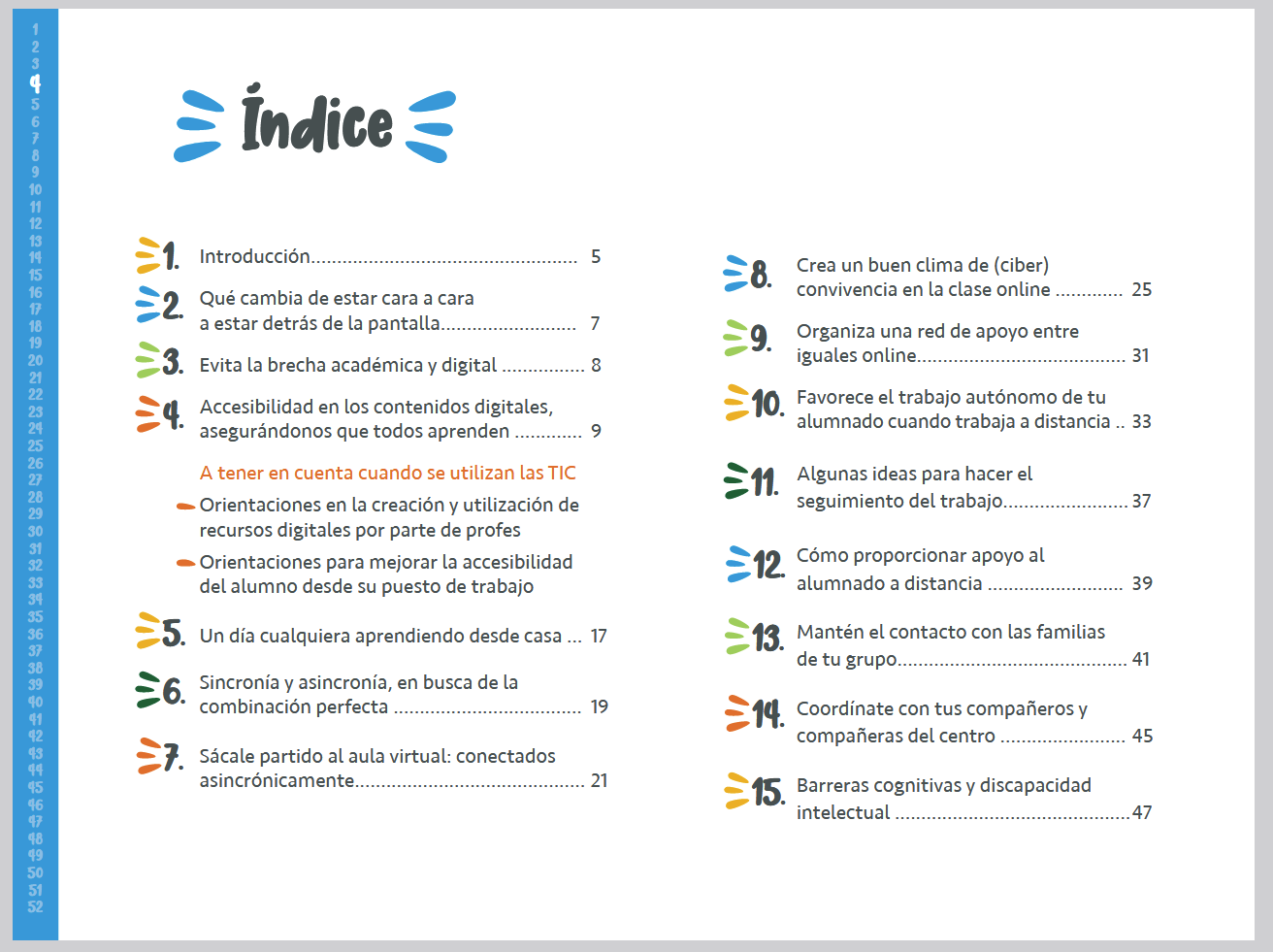](https://libros.catedu.es/uploads/images/gallery/2023-09/3dNimagen.png) Captura de pantalla del documento realizada por Elena I. Moncayo
# 6.2 Accesibilidad en sistemas operativosEn lo que acontece a sistemas operativos (SO de ahora en adelante) vamos a extraer la información general del **sitio web del equipo [CDDAragón](https://www.cddaragon.es/sistemas-operativos/).** Nos presentan una página interactiva para su consulta enlazando a los soportes oficiales de los principales SO.
Siempre **es importante consultar online los soportes de las diferentes accesibilidades**, o echar un vistazo de vez en cuando en su web o **en los propios dispositivos** puesto que están en constante renovación y pueden incluir nuevas herramientas para la accesibilidad o sustituir las que queden obsoletas.
### Opciones de accesibilidad en Vitalinux [](https://libros.catedu.es/uploads/images/gallery/2023-05/v3Zimachen.png)Vitalinux suele ser el sistema operativo más utilizado en los centros de enseñanza. Es un sistema operativo usado en pc sobremesa, portátil, tablet o dispositivo móvil con aplicaciones iguales o similares a las que normalmente utilizamos (Mozilla Firefox, Google Chrome, LibreOffice, etc.), pero con la gran diferencia de que **el software es libre, de código abierto.** En concreto, Vitalinux, al igual que Android, no es un sistema operativo que nace desde cero, sino que esta basado y tiene sus raíces en otro sistema operativo llamado **GNU/Linux.**Vitalinux esta basado en la **versión ligera** del sistema operativo GNU/Linux Ubuntu. Al basarse en la versión ligera de Ubuntu llamada Lubuntu se garantiza que el **tiempo de respuesta del equipo sea el menor posible.** Incorpora un [**cliente Migasfree.**](https://wiki.vitalinux.educa.aragon.es/index.php/Cliente_migasfree) **Tiene soporte por parte del Departamento de Educación de la Diputación General de Aragón.**
Consulta el libro **[*Accesibilidad en vitalinux* en la librería CATEDU](https://libros.catedu.es/books/accesibilidad-en-vitalinux)** para ver, paso por paso, como acceder a las opciones de accesibilidad.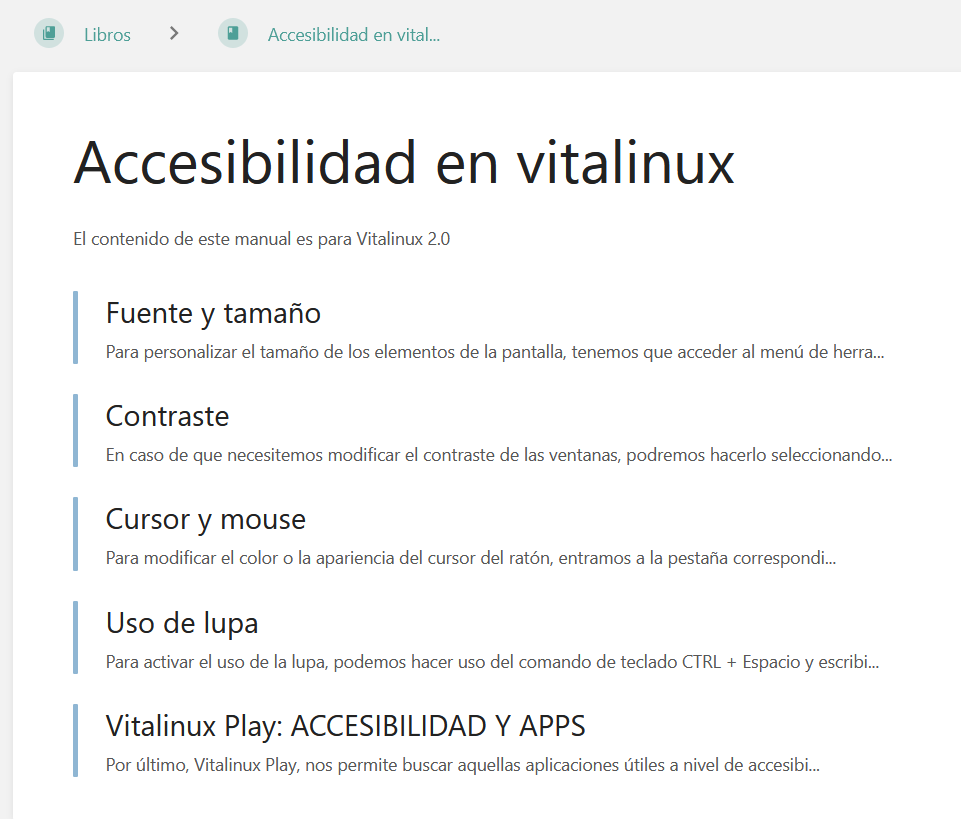 Captura de pantalla realizadas por Elena I. Moncayo en la [web de](https://www.cddaragon.es/)[ **CATEDU**](https://libros.catedu.es/books/accesibilidad-en-vitalinux)
Creado por Android Inc., una compañía adquirida por **Google** en 2005, Android se basa en Linux, un software libre que, a su vez, está basado en Unix. El objetivo inicial de Android, de este modo, fue **promover los estándares abiertos en teléfonos y computadoras (ordenadores) móviles**.
Para más información sobre el porqué de la conectividad en línea puede consultar **[este artículo de Javier Márquez en Hipertextual (2021)](https://hipertextual.com/2021/06/windows-11-tendria-una-version-basada-en-la-nube-para-competir-con-chromeos)** antes de lanzar este SO) y también la [**página oficial de windows**](https://www.microsoft.com/es-es/microsoft-365/windows/cloud-configuration) y entender mejor su configuración con *la* *nube*.
Otra de las características destacables que se planteaban es buscar una **mayor compatibilidad con aplicaciones de Android** permitiendo la ejecución directamente en el sistema operativo a través de la Microsoft Store, lo que amplía la disponibilidad de aplicaciones para los usuarios, ya que Android ha copado los SO en dispositivos móviles.Consulta **[este documento .pdf](https://drive.google.com/file/d/1Lm3NpNay696WjPTcAw-Ye_Ht2Dh-x59a/view) de la [*Accesibilidad en Windows 11*](https://drive.google.com/file/d/1Lm3NpNay696WjPTcAw-Ye_Ht2Dh-x59a/view)** que ha creado el equipo de **CDD Aragón** con el paso a paso, incluyendo capturas de pantalla, para acceder a las opciones de accesibilidad. **Estas capturas están realizadas desde el propio dispositivo (pc portátil) y pueden variar con otras versiones anteriores del SO.** Aquí mismo dejamos una captura del índice y del comienzo del .pdf alojado en *Google* *Drive*. [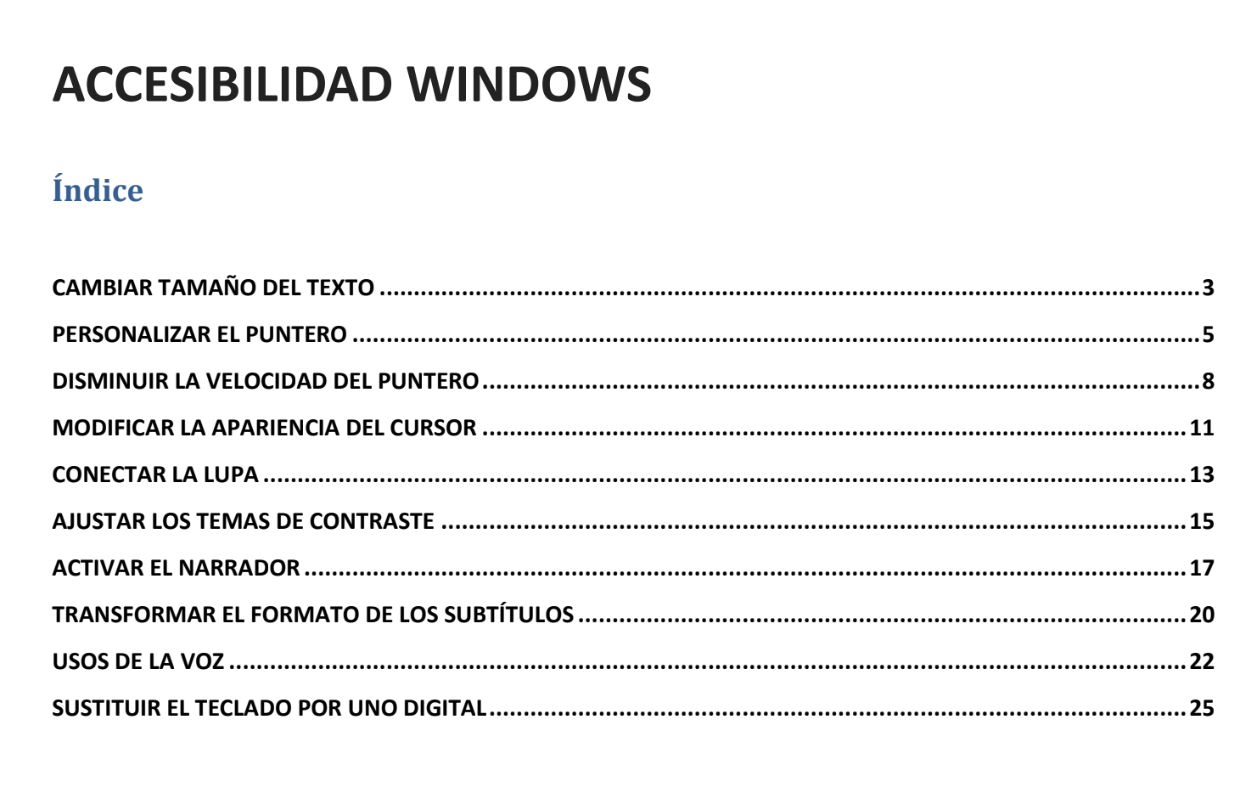](https://libros.catedu.es/uploads/images/gallery/2023-05/WB6imachen.png)[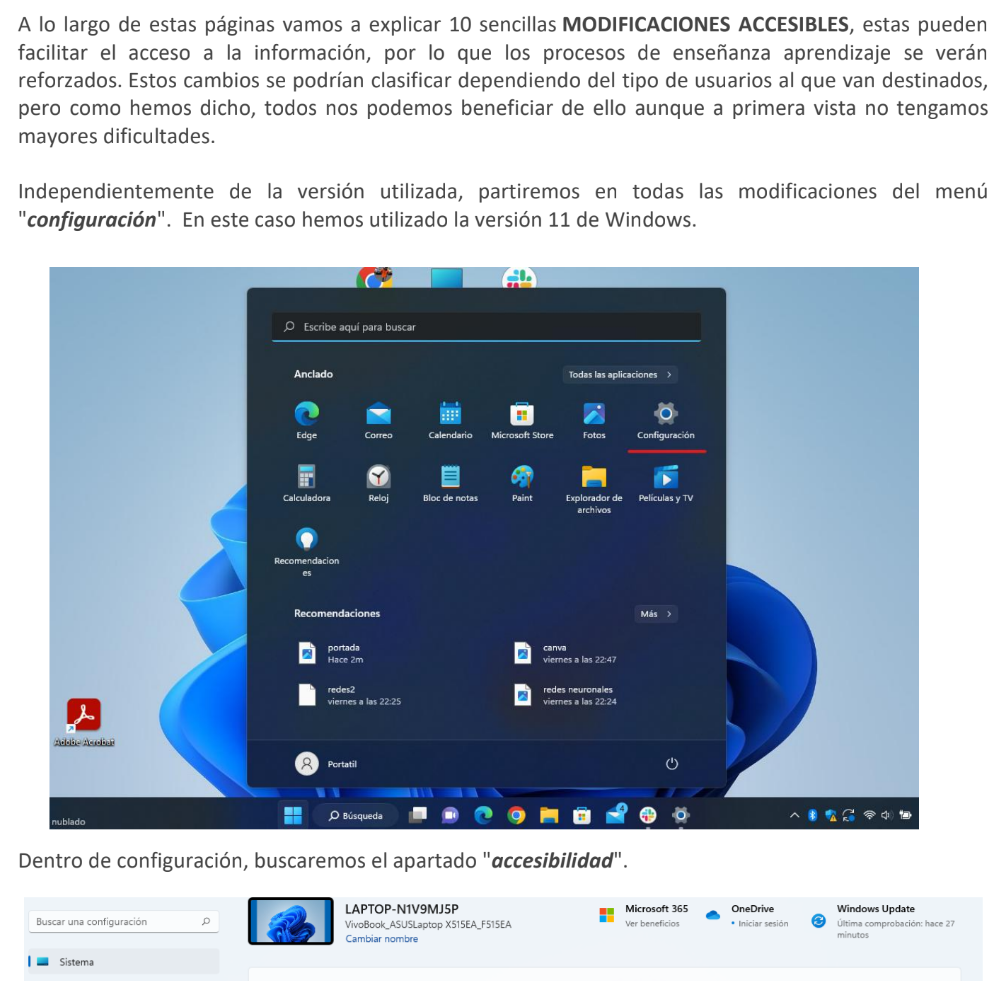](https://libros.catedu.es/uploads/images/gallery/2023-05/u51imachen.png) Capturas de pantalla realizadas por Elena I. Moncayo en **[.pdf](https://drive.google.com/file/d/1Lm3NpNay696WjPTcAw-Ye_Ht2Dh-x59a/view) [*Accesibilidad en Windows 11*](https://drive.google.com/file/d/1Lm3NpNay696WjPTcAw-Ye_Ht2Dh-x59a/view)**
Consulta **[este documento .pdf de las *Funciones de accesibilidad en IOS*](https://equiposespecializados.catedu.es/wp-content/uploads/sites/234/2020/05/funciones-accesibilidad-IOS.pdf)** que ha creado el **Equipo Especializado en Discapacidad Física de Aragón (EEDF)** con el paso a paso, incluyendo capturas de pantalla, para acceder a las opciones de accesibilidad. **Estas capturas están realizadas desde el propio dispositivo (iPhone-iPad) y pueden variar con otras versiones anteriores del SO y en el acceso a las herramientas con los ordenadores.** Aquí mismo dejamos una captura del índice y del comienzo del .pdf alojado en la **[web de los equipos especializados en CATEDU.](https://equiposespecializados.catedu.es)** [](https://libros.catedu.es/uploads/images/gallery/2023-05/4Plimachen.png)[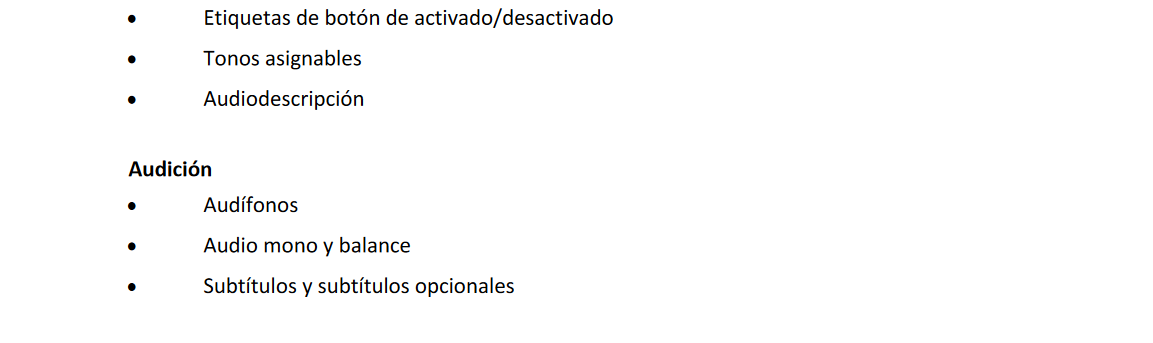](https://libros.catedu.es/uploads/images/gallery/2023-05/WPtimachen.png)[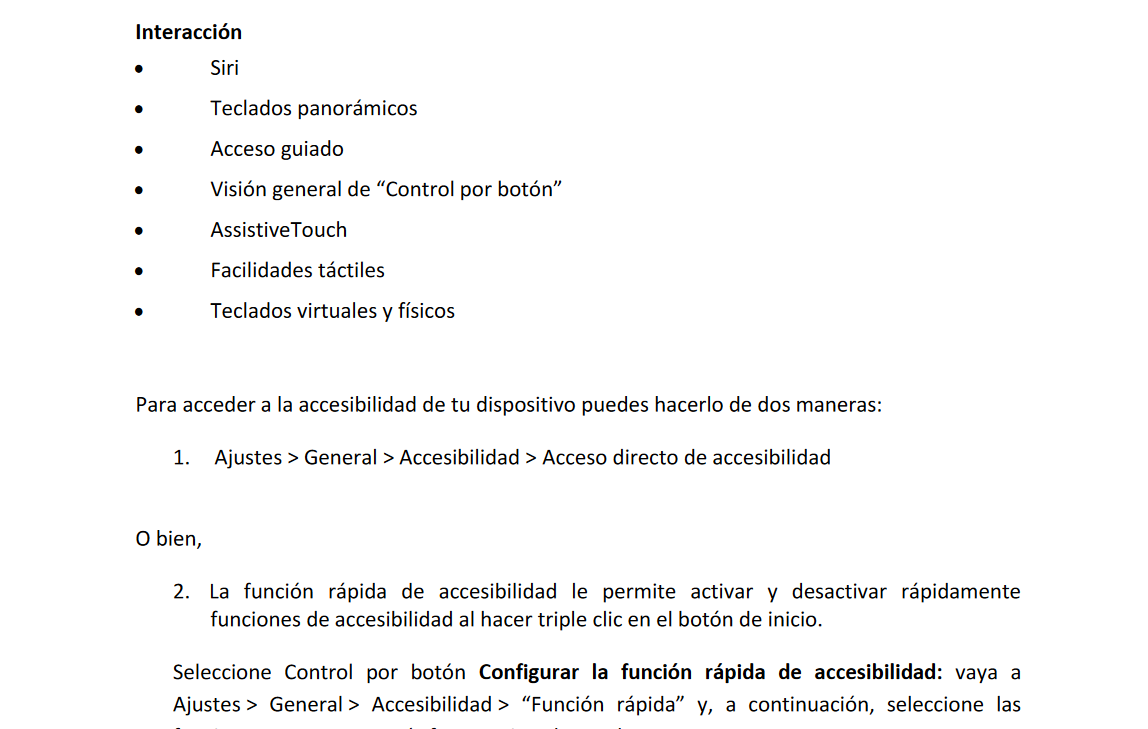](https://libros.catedu.es/uploads/images/gallery/2023-05/9WNimachen.png) Capturas de pantalla realizadas por Elena I. Moncayo en[ **.pdf **](https://equiposespecializados.catedu.es/wp-content/uploads/sites/234/2020/05/funciones-accesibilidad-IOS.pdf)**[de las *Funciones de accesibilidad en IOS*](https://equiposespecializados.catedu.es/wp-content/uploads/sites/234/2020/05/funciones-accesibilidad-IOS.pdf)**
Las presentaciones permiten **maximizarlas** a pantalla completa utilizando la opción correspondiente en el menú desplegable representado por los **tres puntos alineados en sentido horizontal.** Para navegar por ellas, usa las flechas.
El objetivo principal del **W3C es garantizar la interoperabilidad y la accesibilidad de la web,** lo que significa que trabaja para asegurarse de que los sitios web y las tecnologías relacionadas sean **compatibles entre sí y accesibles para todas las personas**, independientemente de sus capacidades o dispositivos utilizados para acceder a Internet.
Para lograr este objetivo, **el W3C desarrolla y mantiene una serie de estándares y recomendaciones técnicas** que abarcan una amplia gama de tecnologías web, como HTML (lenguaje de marcado), CSS (hojas de estilo en cascada), JavaScript, estándares de accesibilidad y más. Estos estándares adoptados y utilizados en todo el mundo, lo que contribuye a la coherencia y la calidad de la web.| **1. Perceptibilidad**: | Esto se refiere a la presentación de información y componentes de la interfaz de usuario de manera que sean perceptibles por todos los usuarios. Esto incluye proporcionar alternativas textuales para contenido no textual, garantizar la legibilidad y audibilidad, ofrecer múltiples formas de presentar contenido y asegurar la distinción entre el fondo y el primer plano. |
| **2. Operabilidad**: | Los componentes de la interfaz de usuario y la navegación deben ser operables por todos los usuarios. Esto implica hacer que el contenido sea manejable mediante el teclado (para aquellos que no utilizan un ratón), proporcionar suficiente tiempo para leer y evitar contenido que pueda causar reacciones negativas. También se centra en la navegabilidad de la información y ofrece diferentes métodos de entrada. |
| **3. Comprensibilidad:** | La información y el funcionamiento de la interfaz de usuario deben ser comprensibles para todos. Esto se logra mediante el uso de texto fácil de leer y entender, siguiendo estándares de navegación comunes para hacer que la página sea predecible y brindando ayuda para la entrada de datos. |
| **4. Robustez**: | El contenido debe ser lo suficientemente robusto como para ser interpretado por una amplia variedad de agentes de usuario, incluyendo dispositivos de asistencia. Esto implica respetar estándares de código que aseguren la compatibilidad con una variedad de dispositivos y programas. |
Todas estas pautas se pueden consultar en [**el sitio web oficial del W3C.** Nos facilitan una **guía rápida de referencia**](https://www.w3.org/WAI/WCAG21/quickref/) para consultas. (Precisamente, no es accesible en el idioma, puesto que no tiene una traducción integrada, pero muchos buscadores ofrecen la opción de traducción que nos pueden echar una mano)
[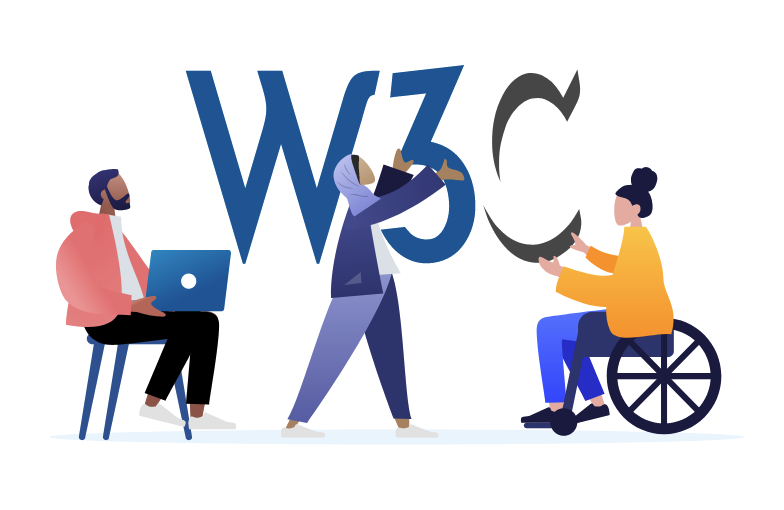](https://libros.catedu.es/uploads/images/gallery/2023-09/0yFimagen.png) Captura de pantalla del [ **sitio web del W3C**](https://www.w3.org/WAI/WCAG21/quickref/) Tal como hemos comentado, **actualmente se está trabajando en las pautas de accesibilidad del W3C (WCAG) 3.0** que representarán la próxima iteración de las directrices de accesibilidad para el contenido en línea desarrolladas por el World Wide Web Consortium (W3C).**En la actualidad, estas pautas son un "borrador de trabajo" según el[ W3C Editor's Draft de julio de 2023](https://www.w3.org/TR/wcag-3.0/).** Un cambio significativo en el nombre de estas pautas subraya su aplicabilidad a una amplia variedad de contenido, no limitándose únicamente al contenido web.
#### *Responsive design* Hoy en día este término está en boca de todos a la hora de hablar de páginas web y apps. Normalmente hace años sólo usábamos ordenadores para navegar por internet, pero actualmente tenemos múltiples dispositivos portátiles que usamos constantemente para navegar o usar apps. > Cuando utilizamos el término “responsive” (adaptable), nos referimos principalmente a “responsive design” (diseño web adaptable). Esto significa hacer que un sitio web sea accesible y adaptable en todos los dispositivos: tabletas, smartphones, etc. > > El principio de responsive design se logra a través de hojas de estilos en cascada ([CSS](https://atinternet.com/es/glosario/css)) y técnicas de programación ([HTML](https://atinternet.com/es/glosario/html-4)). Con estas técnicas, puede evitar que se integre el mismo contenido varias veces, ya que el objetivo del responsive design es adaptar el mismo conjunto de contenidos a las diferentes tecnologías que se utilizan. > > Definición de ['Responsive design' en la **web de *atinternet*** ](https://www.atinternet.com/es/glosario/responsive/) Esta técnica de diseño web que busca **que las páginas web se adapten y se vean bien en una variedad de dispositivos y tamaños de pantalla.** Esto se logra mediante la **creación de diseños y layouts que responden y se ajustan automáticamente** según el tamaño de la pantalla en la que se están visualizando **sin necesidad de crear versiones separadas de un sitio web para cada tipo de dispositivo.** Esto es esencial para asegurar que los visitantes puedan navegar y consumir contenido de manera efectiva sin importar cómo accedan al sitio web.Por esta razón debemos **ser capaces de elegir webs y apps que tengan implementado un *responsive design*** para usarlas con soltura y que genere la menor problemática posible en nuestras aulas o para nuestro alumnado.
[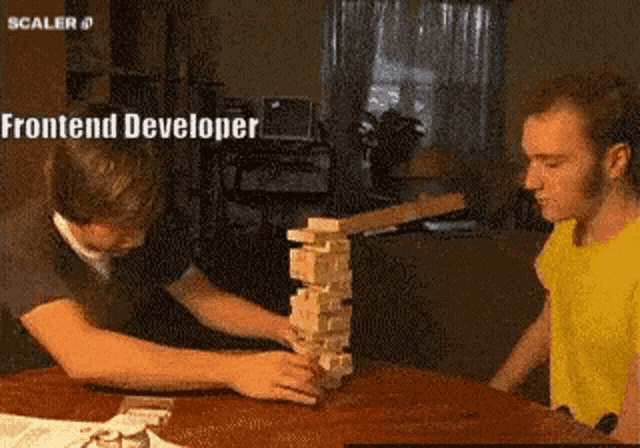Scaler Create Impact GIF de Scaler\_official Vía Tenor ](https://libros.catedu.es/uploads/images/gallery/2023-09/scaler-create-impact.gif)En muchas ocasiones **webs gubernamentales u oficiales no han implementado aún este *responsive design* y generan fallos** de visualización según el explorador o dispositivo que se use. No queda otra que esperar a que las optimicen.
En este tweet, Tesh Sidi (*big data lead*, ingeniera informática y diputada en las cortes generales) nos cuenta lo que respecta a ello en corto vídeo explicativo: > UX|UI en aplicaciones públicas, y la importancia de incorporar todos los perfiles en el diseño de las mismas 👇 > Cuando te peleas 1000h con un “div” pones en valor la frase: “I’m not an expert” [pic.twitter.com/lQRkWYMJHN](https://t.co/lQRkWYMJHN) > > — Tesh Sidi (@teshsidi) [September 1, 2023](https://twitter.com/teshsidi/status/1697591776456917290?ref_src=twsrc%5Etfw) # 6.4 Periféricos accesibles Partimos de la premisa de que **cada persona es diferente y tiene unas necesidades distintas,** por tanto para satisfacer estas necesidades se han desarrollado numerosos productos de apoyo, especialmente tecnológicos, como por ejemplo comunicadores digitales, tabletas adaptadas, sistemas de frecuencia modulada, bucles magnéticos, máquinas de Perkins electrónicas y una infinidad más.No es nuestro objetivo enumerar aquí absolutamente todas estas tecnologías, pero sí hemos de tomar conciencia de que **el acceso a la tecnología es un derecho básico y, por tanto, ésta ha de ser accesible y a su vez la tecnología puede hacer accesibles otras áreas de la vida** como pueden ser las relaciones sociales, los desplazamientos diarios o la educación, por ejemplo.
[Aquí](https://www.youtube.com/watch?v=YFRE02FRQX8&list=PLEMws_mSrr4L1bNhHpecpU0ztzEqCNieY) podéis ver el muy interesante[ **vídeo divulgativo**](https://www.youtube.com/watch?v=YFRE02FRQX8&list=PLEMws_mSrr4L1bNhHpecpU0ztzEqCNieY) en el que **Javier Romañach** (activista por Derechos Humanos en España) y **Guillermo Fesser** (periodista y miembro del dúo Gomaespuma) mantienen una conversación sobre los **[Productos de apoyo y tecnologías de la información y las telecomunicaciones tecnologías](https://www.youtube.com/watch?v=YFRE02FRQX8&list=PLEMws_mSrr4L1bNhHpecpU0ztzEqCNieY)** que usan cotidianamente para enfrentarse a sus estudios. El vídeo es realizado por **UNED.**
[via GIPHY](https://giphy.com/gifs/season-3-the-simpsons-3x8-l2Je6eCCjfthuxHVe)Para poder ampliar la información en la página [web del ](https://equiposespecializados.catedu.es/)**[Equipo especializado en Discapacidad Física: Motora y Orgánica. (E.E.D.F)](https://equiposespecializados.catedu.es/)** nos proveen de una serie de **documentos .pdf con clasificaciones de periféricos y *gadgets* de todos los tipos** clasificados por necesidades, materias, ámbitos (escolar, familiar...), comunicación, etc. así como ideas para el uso de los mismos. Poseen un [**catálogo de diversos recursos adaptados**](https://equiposespecializados.catedu.es/catalogo-de-recursos-adaptados-2/), y proveerán de los mismos a cualquier centro de Aragón previa solicitud, en préstamo o cesión.
Recomendamos en el menú desplegable acceder a *> RESPUESTA EDUCATIVA* y desde ese menú investigar los que destacamos en la siguiente tabla. [](https://libros.catedu.es/uploads/images/gallery/2023-05/pantallazo-eedf.jpg) A continuación dejamos indexados los hipervínculos a la web de **EEDF** para su consulta. Podéis ver en esta tabla a qué página corresponde cada cual:| link: [**Recursos de acceso por ordenador**](https://equiposespecializados.catedu.es/recursos-acceso-por-ordenador-2/) [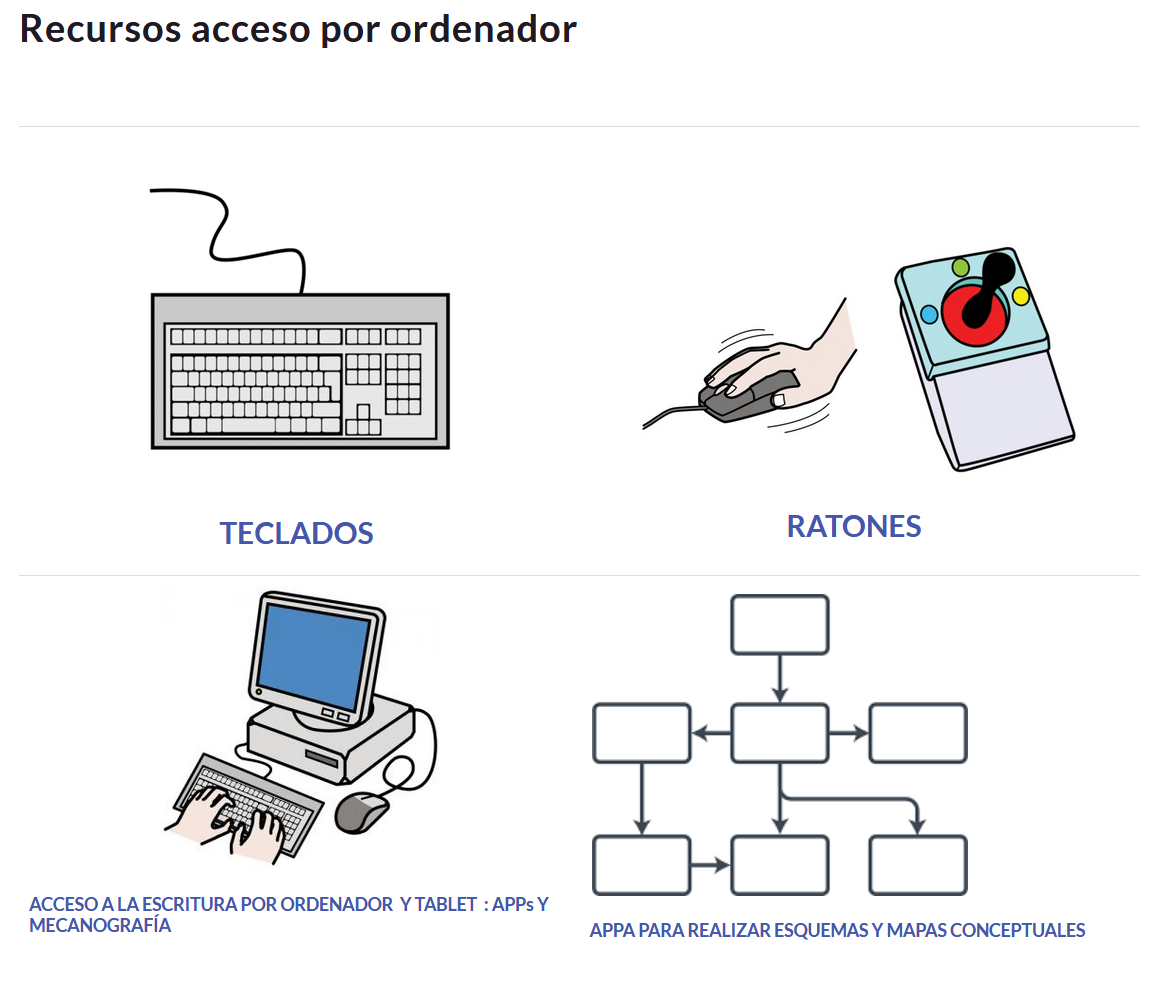](https://libros.catedu.es/uploads/images/gallery/2023-05/BmJimachen.png) | - *Clickando* en cada opción se abrirá el documento.pdf de referencia con información. - También incluyen apps y *gadgets* de ratones y teclados virtuales. |
| link: **[Pulsadores y apps](https://equiposespecializados.catedu.es/pulsadores-y-apps/)** [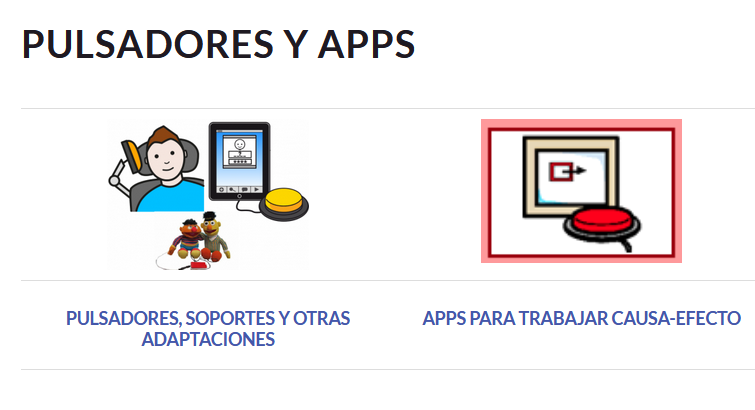](https://libros.catedu.es/uploads/images/gallery/2023-05/YGwimachen.png) | - *Clickando* en cada opción en la web se abrirá el documento.pdf de referencia con información. - Incluyen webs de consulta para adaptaciones de pulsadores e interruptores concretos. - Muchos de los diseños de los productos están realizados con diseño 3d e impresos en impresora 3d. EEDF dispone de impresora 3d con la que crean herramientas y periféricos de préstamo y cesión. |
| link: [**recursos para el aula**](https://equiposespecializados.catedu.es/recursos-para-el-aula-2/)
[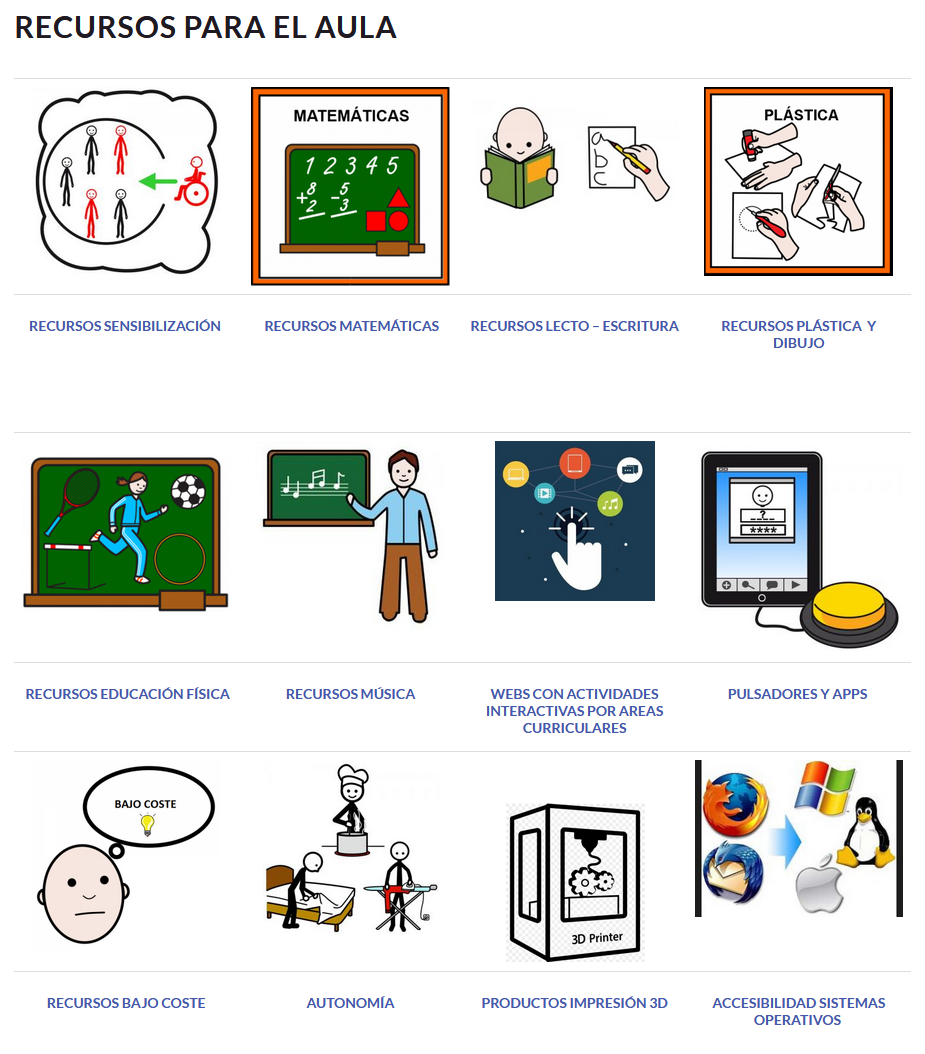](https://libros.catedu.es/uploads/images/gallery/2023-05/CFAimachen.png)
De este apartado queremos destacar:
- **[Recursos de plástica y dibujo técnico](https://equiposespecializados.catedu.es/wp-content/uploads/sites/234/2022/02/Recursos-Dibujo_Ed.-Artisticafeb22.pdf)**
Donde nos muestran diferentes apps que pueden sernos útiles en nuestras actividades y para trabajar en las aulas (también en el área de matemáticas se muestran por contenidos comunes algunas importantes).
- [**Recursos de impresión 3d**](https://equiposespecializados.catedu.es/wp-content/uploads/sites/234/2023/02/REPOSITORIO-PRODUCTOS-IMPRESION-3D.pdf)
Debido a la plasticidad, el volumen, el diseño y el trabajo en proyectos de nuestro área didáctica este documento nos interesa para poder conocer productos útiles diseñados e impresos en 3d. Podemos proponer actividades y proyectos en los que se diseñen gadgets de accesibilidad. En las imágenes del pdf se muestran, por ejemplo, herramientas que utilizarán en el aula el alumnado con movilidad reducida en nuestras materias.
Comparten también el vínculo a la carpeta de *drive* con los archivos .stl para que podamos imprimirlos nosotr@s mism@s.
- [**Recursos para elaboraciones de bajo coste**](https://equiposespecializados.catedu.es/wp-content/uploads/sites/234/2015/12/Ficha-recursos-bajo-coste_feb17.pdf)
Es una propuesta de creación de gadgets para fomentar la accesibilidad. Si bien es cierto que no se desarrolla en todos la competencia digital quizá encontremos en ellos inspiración para poder combinarlos con arduíno, tal como han hecho en el proyecto *Human Technology* (explicado abajo). Al final del domuento nos aportan un blog o catálogo online dónde nos animan a compartir estas adaptaciones técnicas 'caseras', pero el link está ''roto''. No obstante en un una búsqueda rápida encontramos y proponemos el sitio [**discapnet** ](https://www.discapnet.es/accesibilidad/guia-de-ayudas-tecnicas-caseras)de fundación ONCE, donde nos vincula a diferentes artículos y blogs para compartir y extraer ideas.
Si trabajamos estos proyectos en el aula educamos en valores y en competencia digital. | |
Desde la [web del **Equipo Especializado de Orientación Educativa en TEA de Aragón**](https://orientacionautismo.catedu.es/apoyos-a-la-comunicacion-e-interaccion-social/) nos proponen el uso de materiales de los que disponen como **apoyo a la comunicación e interacción social.** En el mismo hipervínculo podéis consultar los diferentes dispositivos que tienen en catálogo y los datos para solicitar su préstamo.
#### Si detectas estas necesidades en tu aula...Para desarrollar este tema nos valemos de la información del [libro CATEDU del curso previo **A2 Genérico. Área 5. Empoderamiento del alumnado.**](https://libros.catedu.es/books/a2-generico-area-5-empoderamiento-del-alumnado/page/b-accesibilidad-en-textos-digitales)
{{@7378#bkmrk}} En este apartado nos vamos a centrar en los documentos con contenidos de tipo imagen y texto. En este caso, debemos de considerar que las opciones de accesibilidad que utilizamos al crear este tipo de contenidos va a condicionar en gran medida las estrategias que los usuarios podrán utilizar para acceder a los mismos, por ejemplo, el alumnado que utilice un **lector de pantalla** puede beneficiarse de que el texto sea accesible digitalmente, utilizando algunas de las siguientes pautas. #### 1. Tablas y listas. En primer lugar, debemos de tener en cuenta cómo puede afectar a nuestro alumnado el uso regular o irregular de tablas y listas. Aquellos alumnos o alumnas que utilizan lectores de pantalla por tener baja visión o ceguera, podrán leer bien una tabla, si cada celda y cada columna se organizan de forma regular:| Sesión | Tarea | Fecha de entrega |
| Sesión 1 | Crear una línea del tiempo del 2001 al 2021 | 7/05/2022 |
| Sesión 2 | Añadir elementos históricos relevantes | 09/05/2022 |
| Sesión 3 | Enviar la línea del tiempo para su corrección | 12/05/2022 |
| Sesión | Tarea | Fecha de entrega |
| Sesión 1 | Crear una línea del tiempo del 2001 al 2021 | 7/05/2022 |
| Sesión 2 | Añadir elementos históricos relevantes | |
| Sesión 3 | Enviar la línea del tiempo para su corrección | 12/05/2022 |
| Sesión | Tarea | Fecha de entrega |
| Sesión 1 | Crear una línea del tiempo del 2001 al 2021 | 7/05/2022 |
| Sesión 2 | Añadir elementos históricos relevantes | 09/05/2022 |
| Sesión 3 | Enviar la línea del tiempo para su corrección | 12/05/2022 |
Para desarrollar este tema nos valemos de la información del [libro CATEDU del curso previo **A2 Genérico. Área 5. Empoderamiento del alumnado.**](https://libros.catedu.es/books/a2-generico-area-5-empoderamiento-del-alumnado/page/a-accesibilidad-en-materiales-multimedia)
Cuando hablamos de materiales multimedia, nos referimos a vídeos o audios que podemos utilizar en el aula: YouTube, Vimeo, DVD y plataformas de streaming, entre otras. Es necesario considerar que **no todo nuestro alumnado tiene la misma forma de acceso a la información**, y por tanto podemos utilizar las siguientes herramientas para que la información llegue por varios canales. A lo largo de este capítulo aprenderemos diferentes formas de garantizar la accesibilidad sensorial al utilizar materiales multimedia en el aula: #### 1. Subtitulado. Los subtítulos suponen una **alternativa y apoyo visual** de la que se puede beneficiar todo nuestro alumnado, bien sea por necesidades auditivas concretas, por desconocimiento de idioma, por ruido de fondo en el aula, etc. Algunos de los reproductores que encontramos online nos permiten activar o desactivar subtítulos en distintos idiomas. Generalmente, se guardan como un fichero separado del vídeo en formato .vtt o .srt, de manera que pueden activarse o desactivarse durante la visualización del vídeo, y también pueden seleccionarse distintos idiomas. No todos los subtítulos son igual de legibles y, por tanto, no ayudan de la misma manera, por lo que es importante que tengamos en cuenta la norma **UNE 153010 (2012)** de subtitulado para personas sordas y personas con discapacidad auditiva: Las recomendaciones más relevantes al respecto nos invitan a utilizar un subtitulado que: - Aparezca en la parte inferior de la pantalla. - Aparezca centrado. - Utilice un color que contraste con el fondo, provocando menor fatiga visual. - Ocupe como máximo dos o tres líneas. - Sea una transcripción literal. En el caso de que utilicemos YouTube con frecuencia, y necesitemos que en ese ordenador concreto se muestren los subtítulos de forma automática, podemos acceder a YouTube con nuestra cuenta de google y a continuación: 1. Hacer clic en "Configuración". 2. Pulsar "Reproducción y rendimiento". 3. Marcar la casilla "Mostrar siempre subtítulos". 4. Podemos también marcar "Incluir subtítulos generados automáticamente" aunque estos no han sido revisados manualmente, y pueden contener errores.[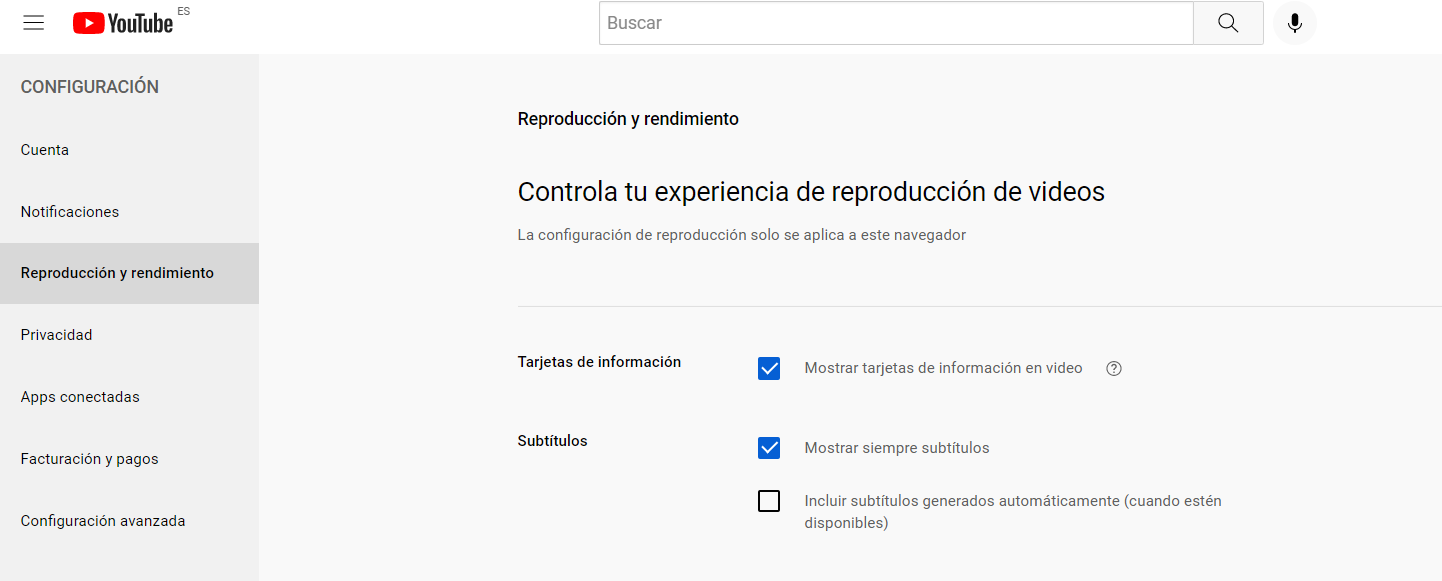](https://libros.catedu.es/uploads/images/gallery/2022-10/youtube-subtitulos.png) Haz clic [aquí](https://blog.hostalia.com/doctor-hosting/forzar-activacion-subtitulos-videos-youtube/ "Forzar activación de subtítulos en YouTube") para ampliar la información sobre cómo forzar la activación de subtítulos al embeber un vídeo. #### 2. Interpretación en Lengua de Signos Española En este caso, la interpretación en lengua de signos permite al alumnado que lo necesite, visionar de forma sincronizada un vídeo cuya locución está siendo interpretada en lengua de signos. Aquí se puede observar un ejemplo: #### 3. Audiodescripción. La audiodescripción puede ser útil para alumnado con baja visión, y consiste en una **descripción o narración de aquello que ocurre en un vídeo**: cambios de escena, texto en la pantalla, movimientos, etc. Estas descripciones suelen colocarse durante pausas naturales del audio y en ocasiones en el diálogo si se considera necesario. En este caso, la normativa que lo regula es la **UNE 153020 (2005)**. En la actualidad, se puede encontrar en algunos DVD o incluso en plataformas de servicios de series y películas en streaming. Algunos museos también ofrecen recorridos con audiodescripción, que permitirán a nuestro alumnado con ceguera o baja visión acceder a la instalación artística. [Aquí](https://help.netflix.com/es-es/node/25079 "Audiodescripción de series y películas") puedes ver cómo configurar la audiodescripción en la plataforma de streaming "Netflix". Puedes ver aquí un ejemplo de vídeo con audiodescripción según la norma UNE 153020 (2005). #### 4. Transcripción. En el caso de la transcripción, nos referimos a aquello**s documentos de texto que incluyen tanto la información visual como sonora de un material audiovisual**. Una transcripción incluiría por tanto el texto del subtitulado así como la descripción de lo que ocurre en escena. # 6.7 Sistemas Aumentativos de Comunicación. Los sistemas aumentativos de la comunicación son **herramientas o estrategias** que se utilizan para ayudar a las personas con dificultades en la comunicación verbal a **expresarse de manera efectiva**. Estos sistemas se utilizan cuando el lenguaje oral no es suficiente o no está disponible. Los sistemas aumentativos de la comunicación **pueden incluir diferentes formas de comunicación**, como el uso de **gestos, señas, pictogramas, tableros de comunicación, dispositivos electrónicos, software de comunicación por voz**, entre otros. El objetivo principal es proporcionar a las personas una forma alternativa de comunicación que les permita expresar sus necesidades, deseos, pensamientos y emociones. Estos sistemas pueden ser utilizados por personas con trastornos del habla, trastornos del lenguaje, discapacidades físicas o cognitivas, trastornos del espectro autista u otras condiciones que afecten la comunicación.Los sistemas aumentativos de la comunicación **se adaptan a las necesidades individuales de cada persona** y pueden ser implementados tanto de manera temporal como permanente.
A continuación clasificamos una serie de ejemplos generales y específicos de sistemas aumentativos de la comunicación: #### 1. Sistemas de gestos y señas **Gestos y señas:** El uso de **gestos con las manos o señas específicas** puede ayudar a transmitir mensajes y facilitar la comprensión.Cuidado, **no hablamos del lenguaje de signos**, puesto que **los lenguajes no se consideran estrictamente un sistema aumentativo de la comunicación**, sino **unos sistemas completos y naturales de comunicación**, esto son unas lenguas propiamente dichas, como la LSE o la ASL.
Teniendo en cuenta esto, queremos destacar algunos ejemplos útiles que pueden sernos de ayuda:| **| ONCE - FOAPS: App del sistema Dactyls | ONCE** [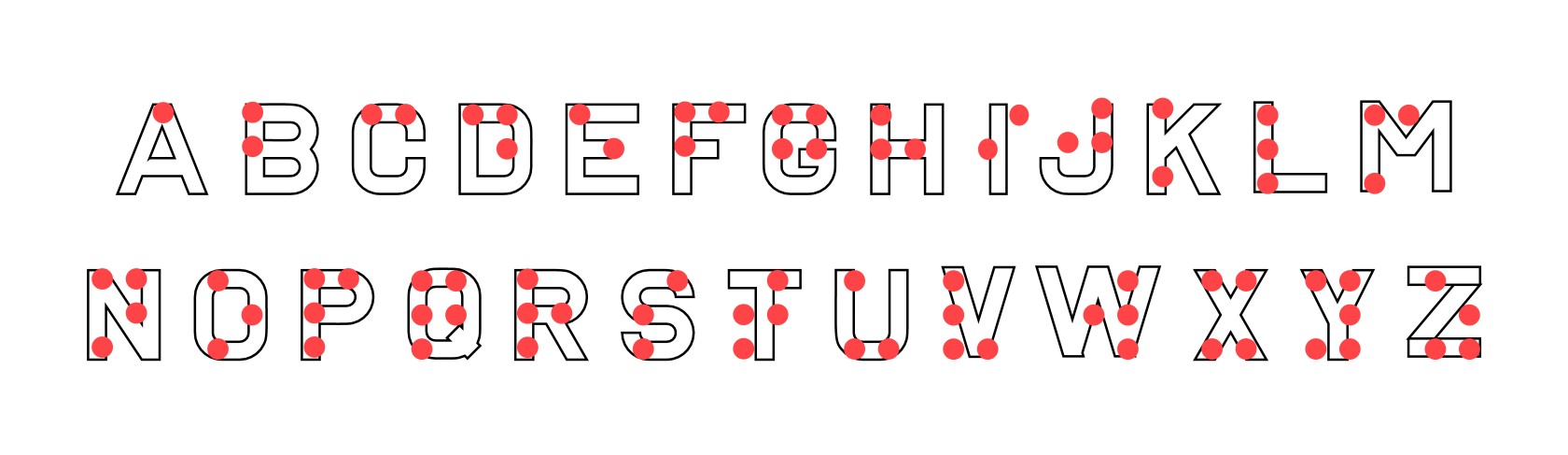](https://libros.catedu.es/uploads/images/gallery/2023-09/16836724-214-ynjhawxszv9hbhboywjldf9uzxctmdetmta.jpg) [Imagen de hannazasimova](https://www.freepik.es/vector-gratis/letras-alfabeto-braille-sistema-escritura-tactil-utilizado-personas-ciegas_16836724.htm) en Freepik **Helen Keller & Anne Sullivan (Español) | Róger Córdoba** | Sistemas de comunicación táctil: - **Alfabeto táctil**, **braille**, - Sistema **Tadoma** - Sistema **Dactyls** - etc. |
| [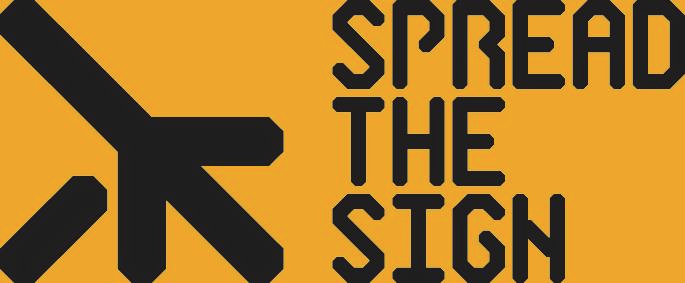](https://libros.catedu.es/uploads/images/gallery/2023-09/7syimagen.png) [Spread the sign logotype](https://commons.wikimedia.org/wiki/File:Spread_the_sign_logotype.jpg) por Vega Ranstam [CC BY-SA 4.0](https://creativecommons.org/licenses/by-sa/4.0/) | **SpreadTheSign:** Plataforma en línea que proporciona un diccionario de lenguaje de señas en varios idiomas. |
| [Logo GCompris](https://commons.wikimedia.org/wiki/File:Gcompris_logo_(2016).svg) por Timothée Giet [GPLv3](https://www.gnu.org/licenses/gpl-3.0.html) | **GCompris:** Suite de software educativo que incluye actividades interactivas para aprender el alfabeto táctil y otros sistemas de comunicación táctil. |
| 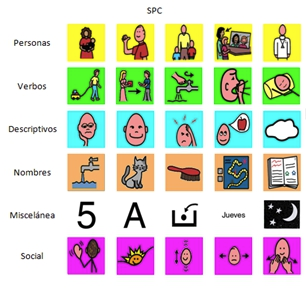Imagen del [sitio web de la Universidat de València](https://www.uv.es/bellochc/logopedia/NRTLogo8.wiki?8) | En el siguiente artículo podéis obtener más información de diversos sistemas de pictogramas: ***Las TICs en Logopedia: Audición y Lenguaje* del [sitio web de la Universidat de València](https://www.uv.es/bellochc/logopedia/NRTLogo8.wiki?8)** - **SPC** (Símbolos Pictográficos de Comunicación) - **Pictogramas Arasaac**, - **Boardmaker** - **[Sistema MIC](http://www.xtec.cat/dnee/mic/ajuts_bs.htm)** - [**Aumentativa 2.0**](https://www.aumentativa.net/index.php?op2=que&idd=2) - etc... |
| [](https://libros.catedu.es/uploads/images/gallery/2023-09/fQOimagen.png) Logotipo PictoDroid Lite app de [ACEGAL.org en su sitio web.](https://www.accegal.org/pictodroid-lite/) | **PictoDroid Lite:** Aplicación de Android que permite crear y utilizar comunicadores con pictogramas en dispositivos Android. La aplicación utiliza los pictos de ARASAAC, creados por Sergio Palao y distribuidos con licencia Creative Commons (BY-NC-SA), aunque es posible configurarla para utilizar otros pictos e incluso imágenes reales. |
| [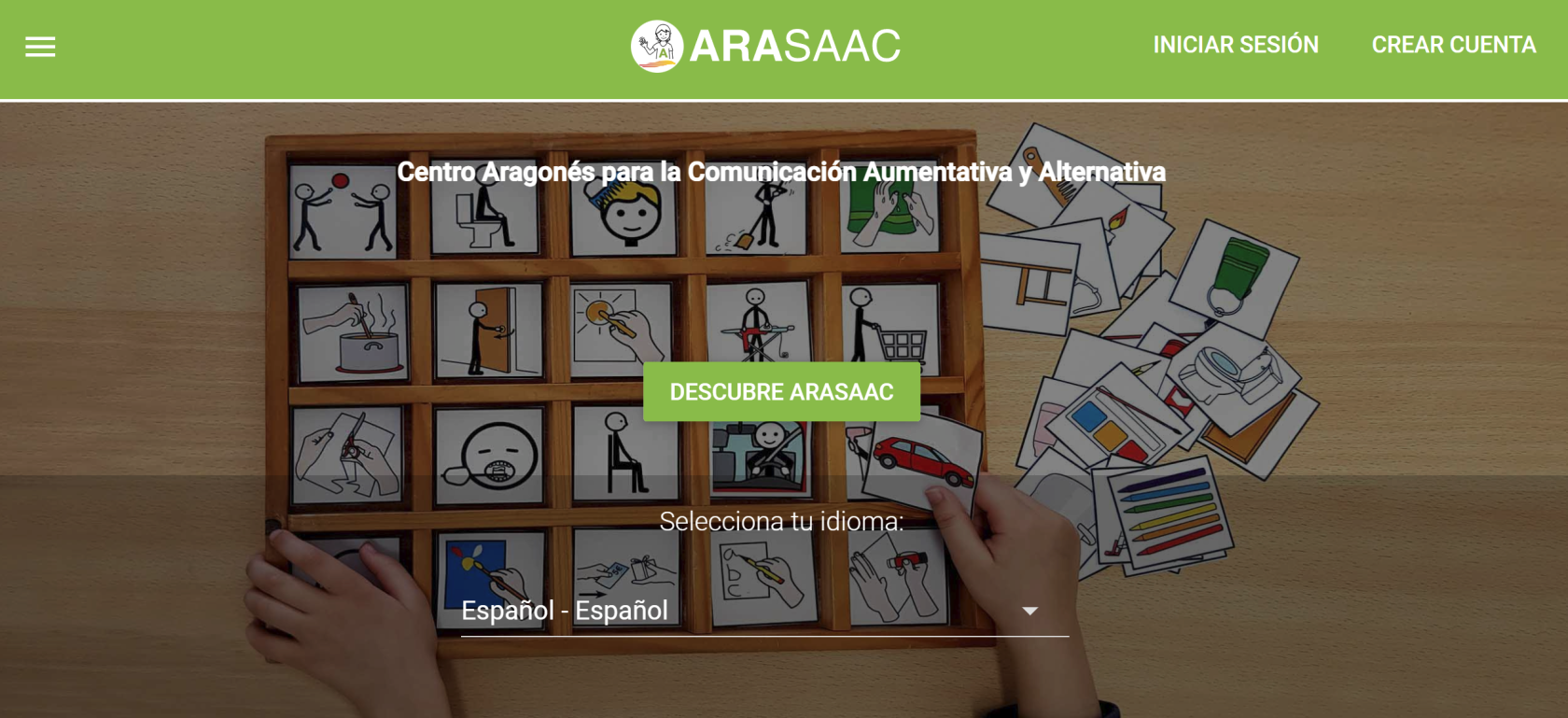](https://libros.catedu.es/uploads/images/gallery/2023-09/Cloimagen.png) Captura del [sitio web de ARASAAC](https://arasaac.org/) | **ARASAAC:** Portal que ofrece pictogramas descargables y recursos relacionados. Banco de imágenes y pictogramas desarrollado por el Gobierno de Aragón y utilizado ampliamente en España. |
| [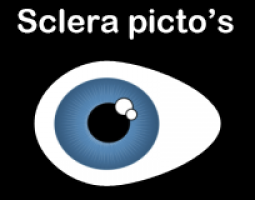](https://libros.catedu.es/uploads/images/gallery/2023-09/Bwvimagen.png)Captura de pantalla del [sitio web scelera.be](https://www.sclera.be/en/vzw/home) | ***[Sclera Picto](https://www.sclera.be/en/vzw/home):*** Sclera Picto's se creó porque había una necesidad de nuevos pictogramas en Terninck, un centro de día y hogar para adultos con discapacidad mental. La gente del centro utilizó una pictogenda para ofrecerles la estructura del día a día. Los pictogramas utilizados en la pictogenda son de color negro y blanco. |
| [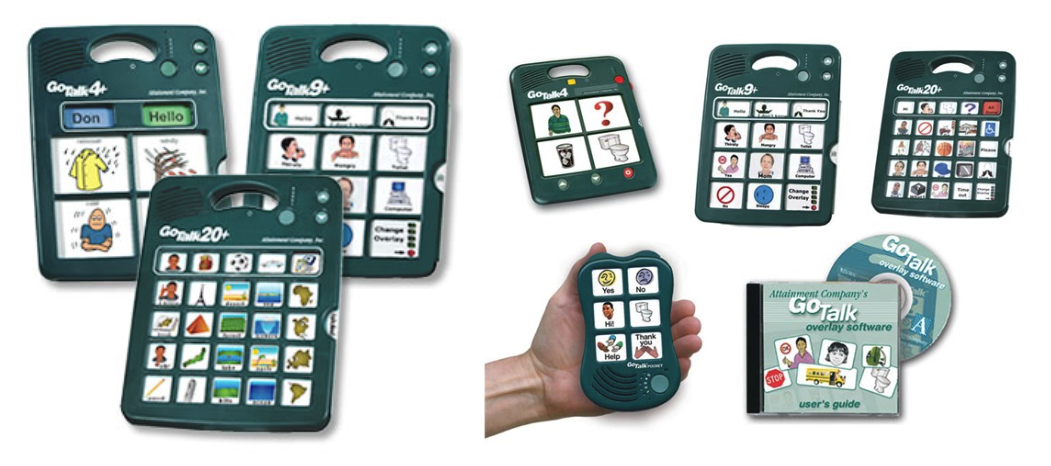](https://libros.catedu.es/uploads/images/gallery/2023-09/brzimagen.png) Captura de pantalla del [sitio web asistronic.com](https://www.asistronic.com/producto/tableta-de-comunicacion-acc-tobii-indi/) | **Comunicadores analógicos:** Comunicador *GoTalk*, Tech/Talk, Tableros de Comunicación Personalizados... |
| [](https://libros.catedu.es/uploads/images/gallery/2023-09/LZwimagen.png) Captura de pantalla del [sitio web qinera.com](https://qinera.com/es/con-la-mirada/1015-comunicador-i-13.html) [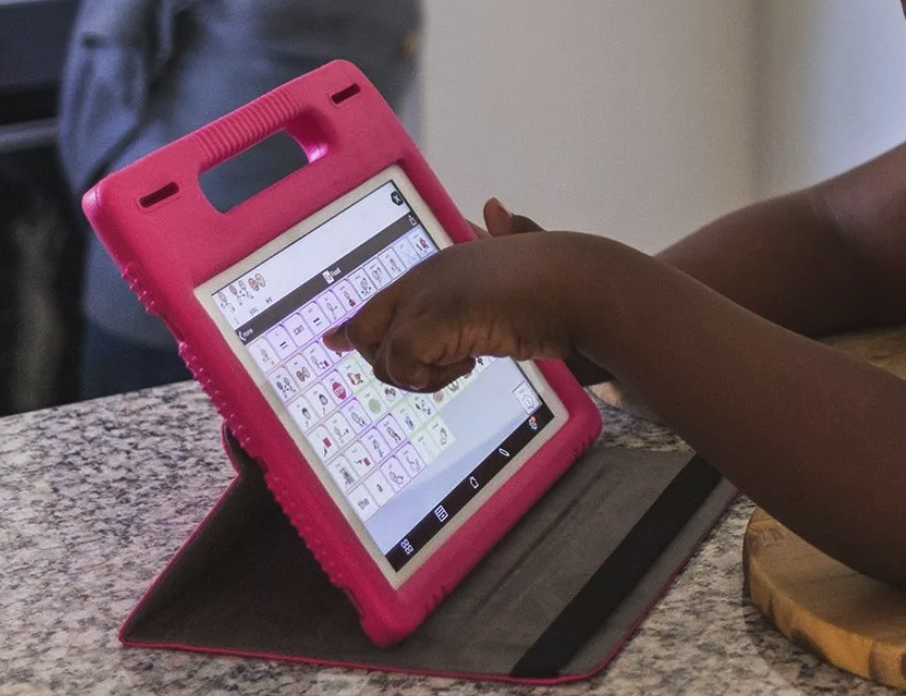](https://libros.catedu.es/uploads/images/gallery/2023-09/7gKimagen.png) Captura de pantalla del [sitio web assistiveware.com](https://www.assistiveware.com/es/productos/proloquo2go) | **Comunicadores electrónicos**: Tobii Dynavox, *(TOBII I-1,* y otros modelos*),* Assistiveware *(Proloquo2Go, Proloquo4Text, Keeble...),* Jabbla *(Vibe 10, Allora 3, Tellus 6 / i6...)* |
| [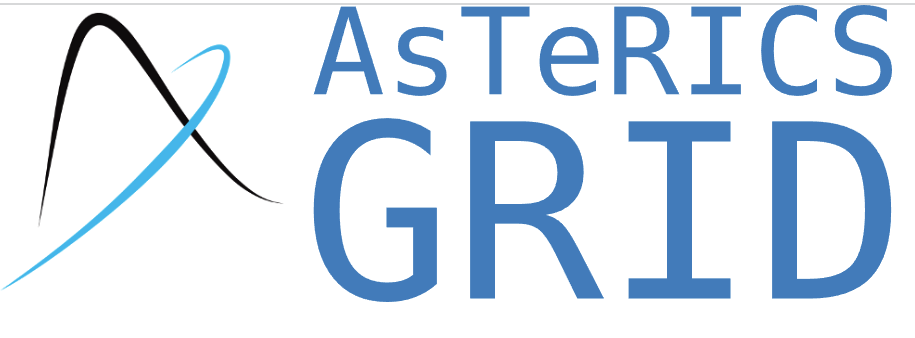](https://libros.catedu.es/uploads/images/gallery/2023-09/Cl4imagen.png) [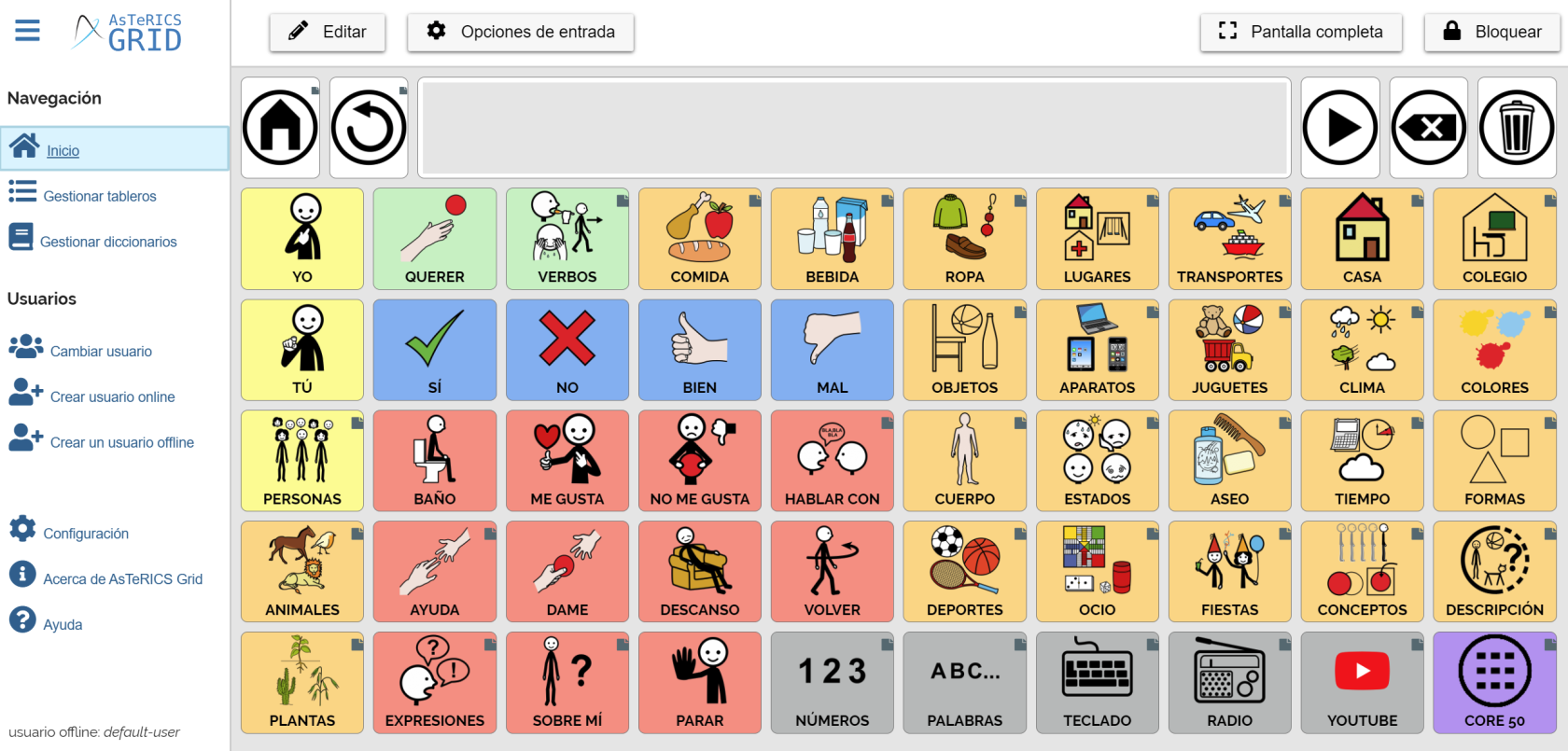](https://libros.catedu.es/uploads/images/gallery/2023-09/XCDimagen.png) Capturas de pantalla del [sitio web AsTeRICS grid](https://grid.asterics.eu/) | *[**AsTeRICS Grid**](https://aulaabierta.arasaac.org/asterics-grid_inicio):* Software oficial desarrollado por ARASAAC que ofrece tableros de comunicación y actividades interactivas que incluye funciones de comunicación por voz. Se puede personalizar según las necesidades de comunicación y se puede usar offline o crear un usuario. |
| [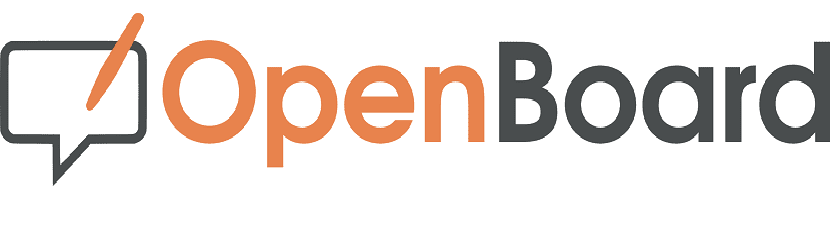](https://libros.catedu.es/uploads/images/gallery/2023-09/ppWimagen.png) Captura del [sitio web openbroad.ch](https://openboard.ch/) | ***OpenBoard:*** Software de pizarra interactiva de código abierto que se puede utilizar como tablero de comunicación. |
| [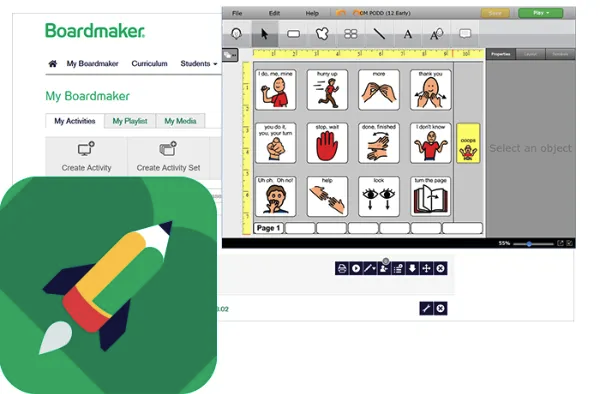](https://libros.catedu.es/uploads/images/gallery/2023-09/Dv2imagen.png) Captura de pantalla del [sitio web gobroadmaker.com](https://goboardmaker.com/pages/software-trials) | **Jabbla,** ***[Boardmaker Online](https://goboardmaker.com/):*** Plataforma en línea que ofrece tableros de comunicación y actividades predeterminadas interactivas. - [***Mind Express*:** ](https://www.jabbla.com/mind-express/)software de tablero de comunicación |
| [](https://libros.catedu.es/uploads/images/gallery/2023-09/WbKimagen.png) Captura de pantalla del [sitio web mycoughdrop.com](https://www.mycoughdrop.com/) [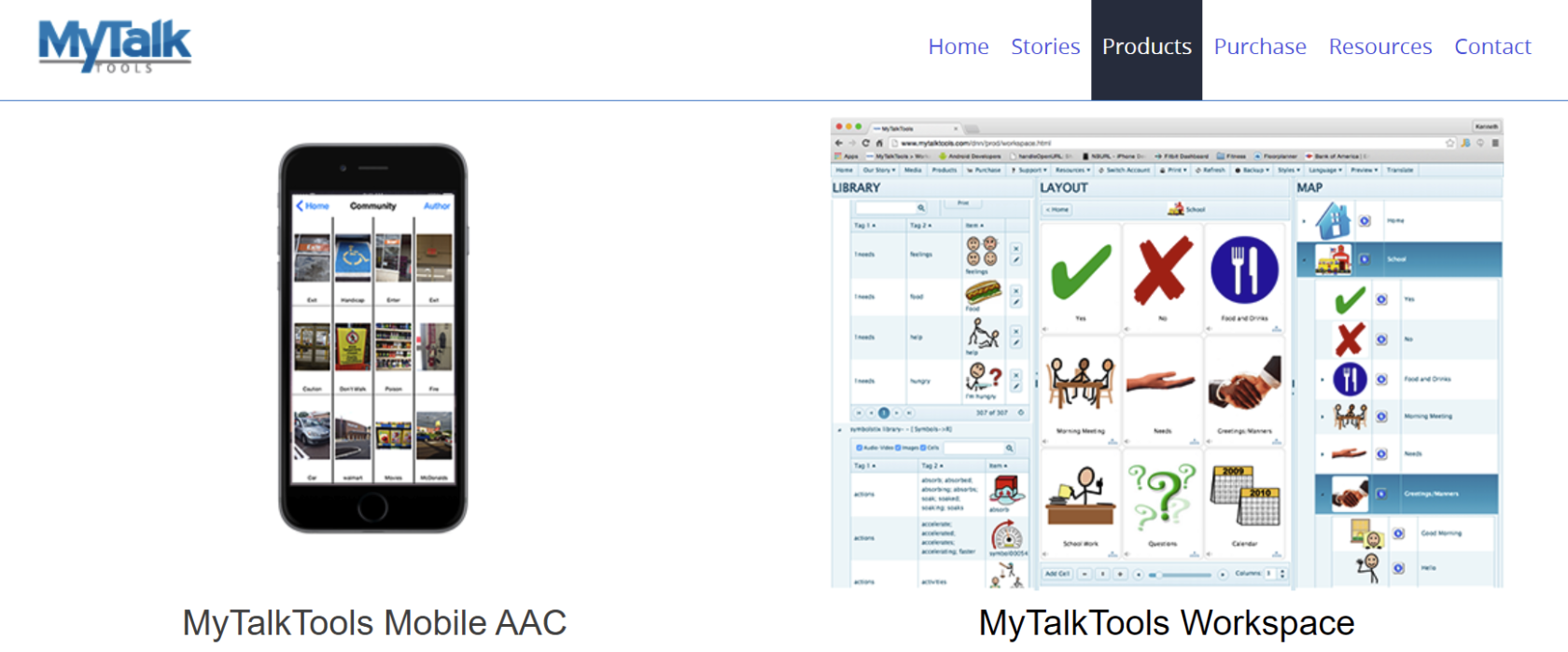](https://libros.catedu.es/uploads/images/gallery/2023-09/S5vimagen.png) Captura de pantalla del [sitio web mytalktools.com](http://www.mytalktools.com/dnn/2/Products.aspx) [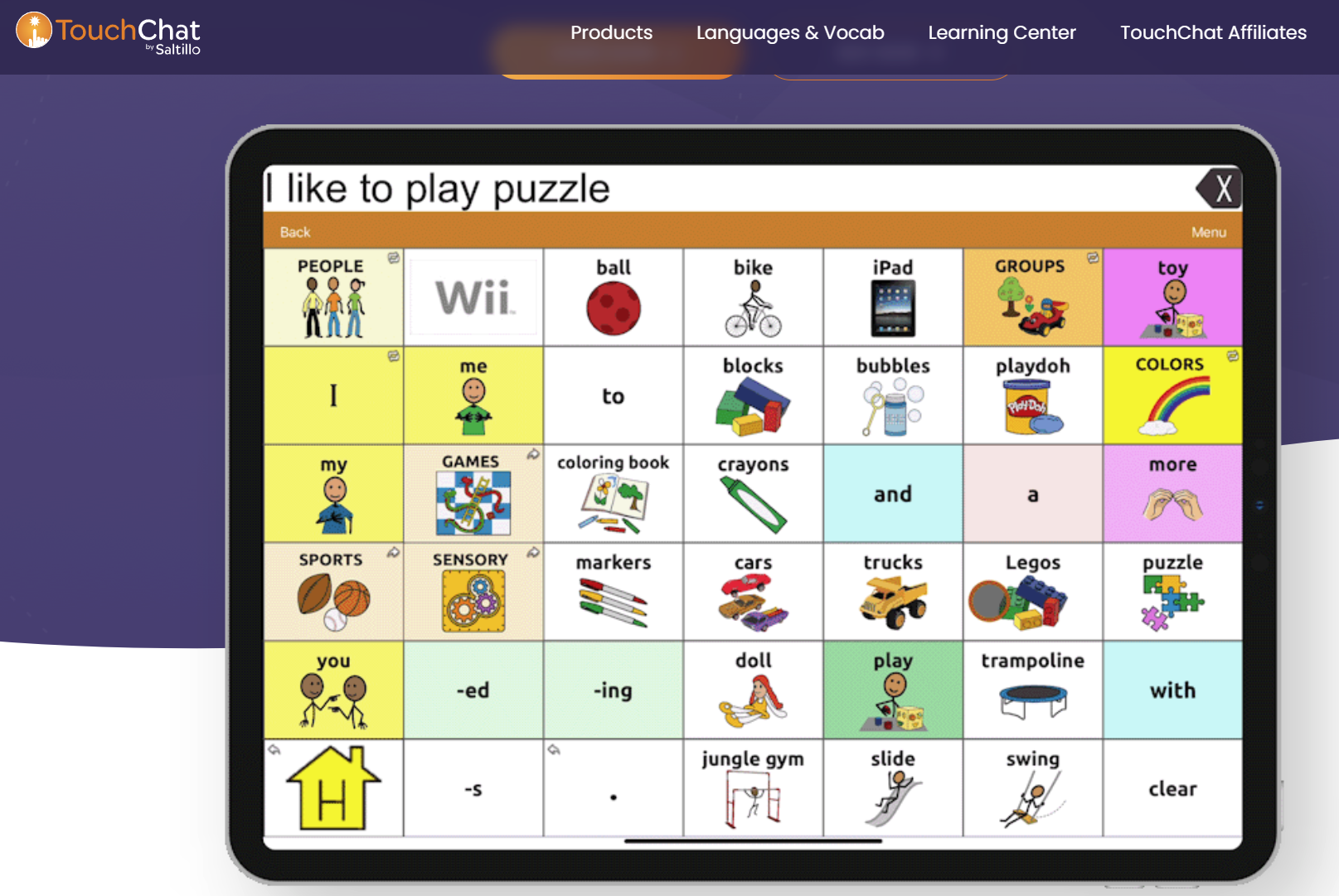](https://libros.catedu.es/uploads/images/gallery/2023-09/3bJimagen.png) Captura de pantalla del [sitio web touchchatapp.com](https://touchchatapp.com/) | **Apps comunicación por voz** (Similares a los softwares de los tableros de comunicación): - CoughDrop - *MyTalk / MyTalkMobile* - *TouchChat / TouchChatExpress* para iOS |
| [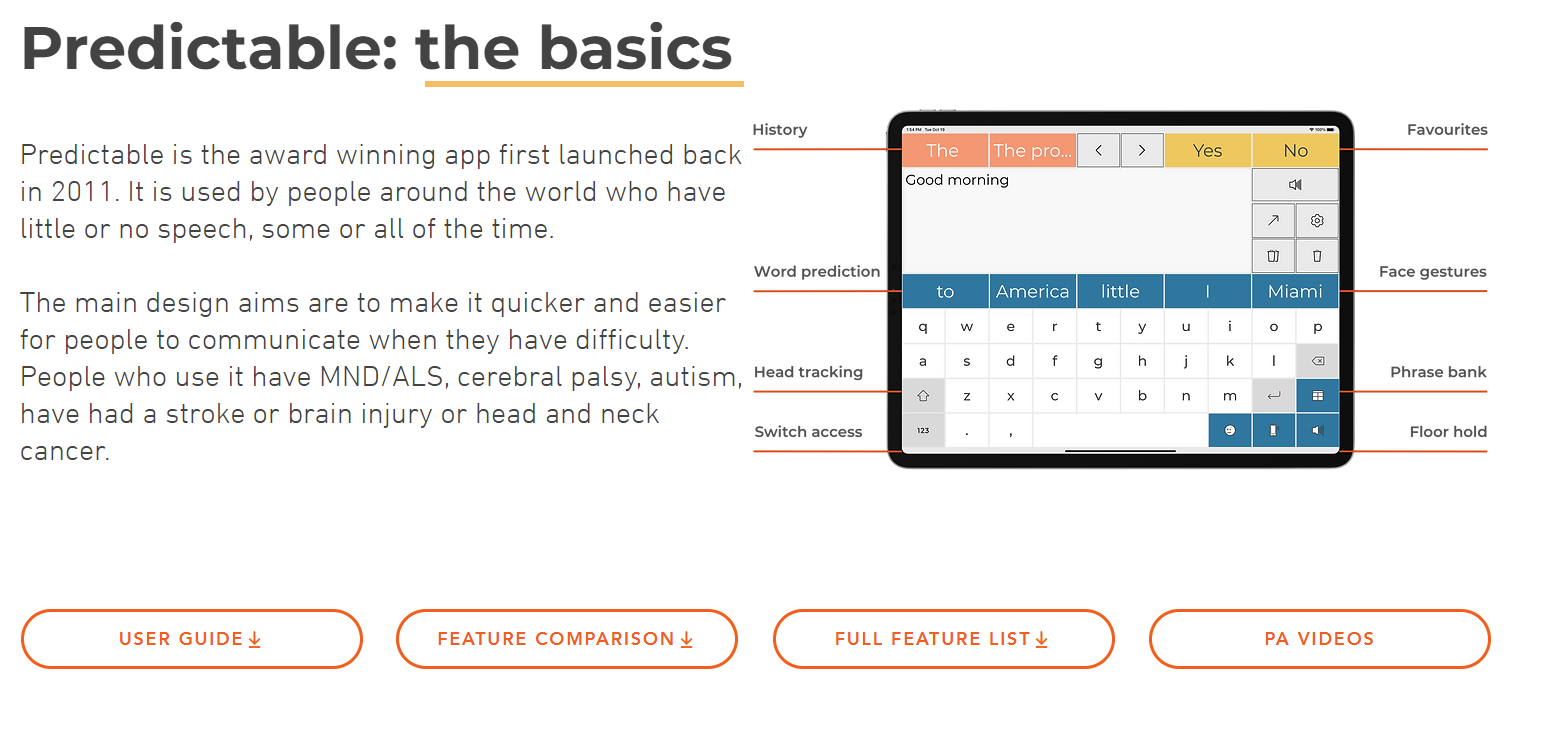](https://libros.catedu.es/uploads/images/gallery/2023-09/izwimagen.png) Captura de pantalla del [sitio web therapy-box.co.uk](https://therapy-box.co.uk/predictable) [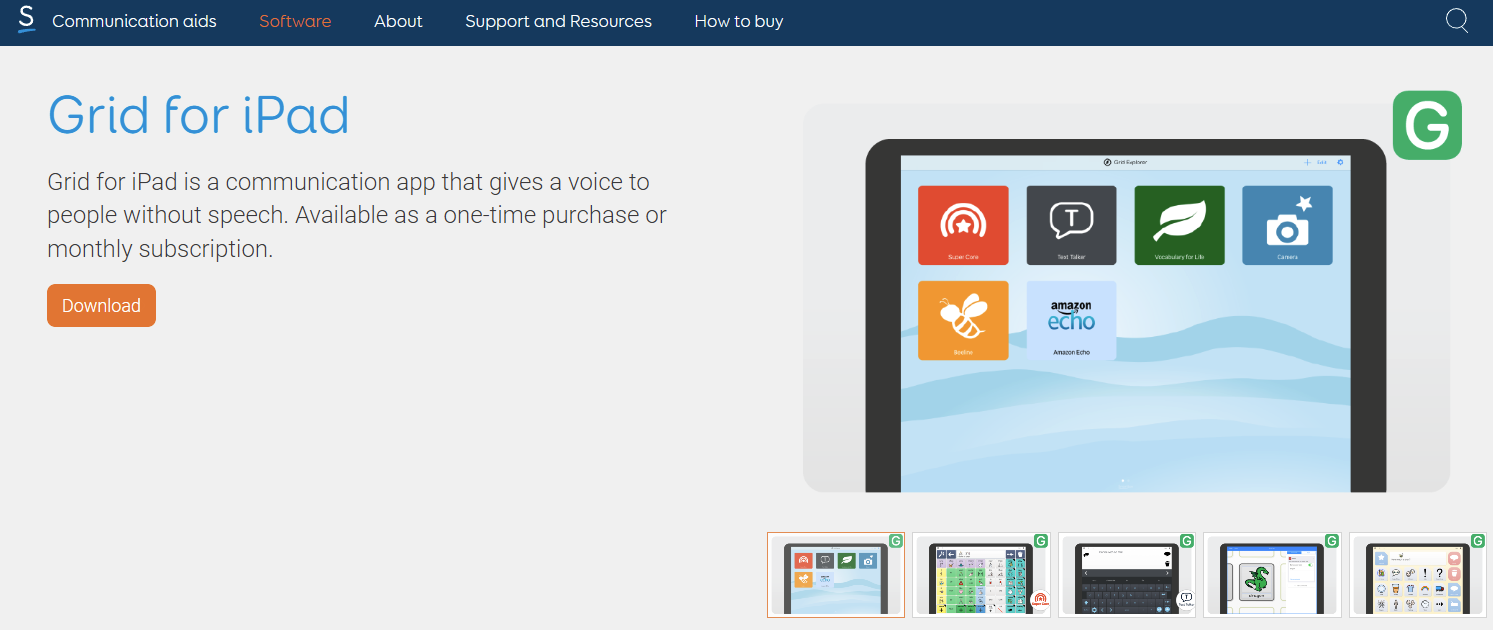](https://libros.catedu.es/uploads/images/gallery/2023-09/esCimagen.png) Captura de pantalla del[ sitio web thinksmartbox.com](https://thinksmartbox.com/product/grid-for-ipad/) [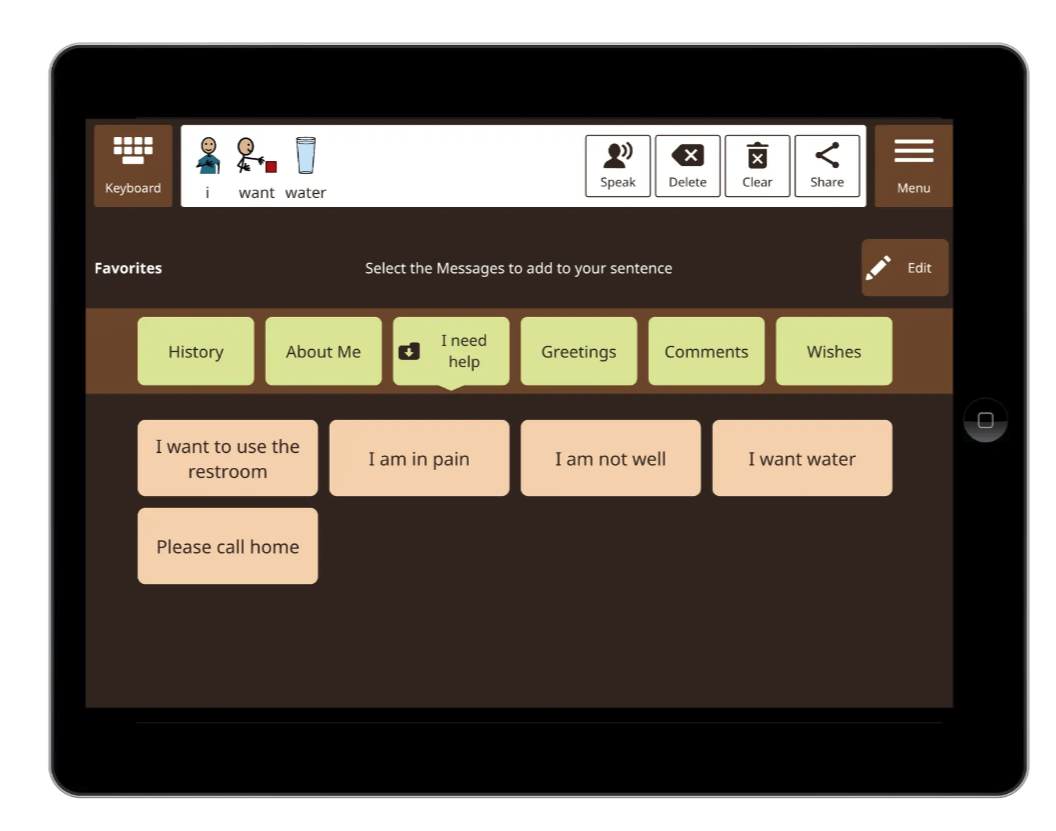](https://libros.catedu.es/uploads/images/gallery/2023-09/PZ0imagen.png) [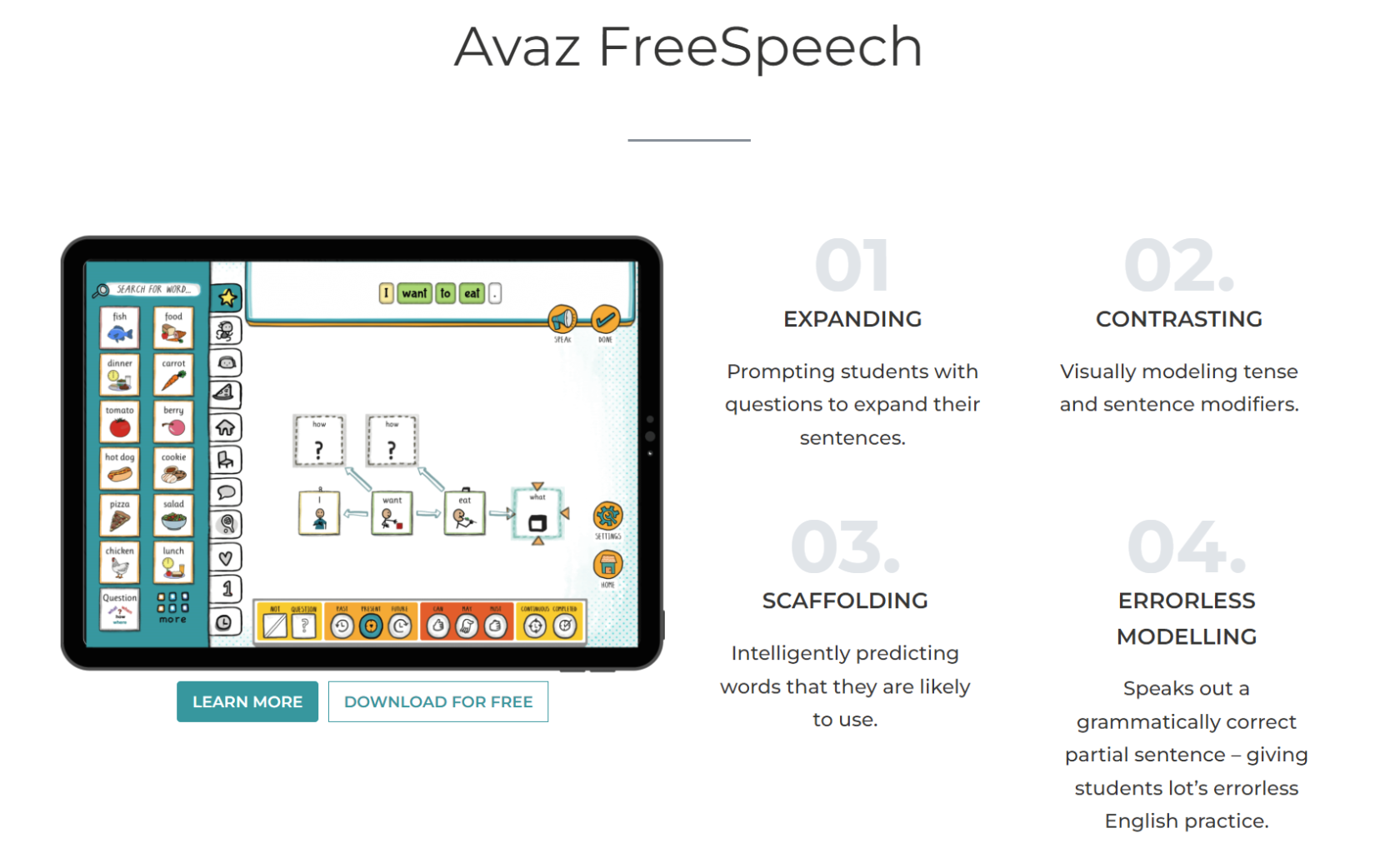](https://libros.catedu.es/uploads/images/gallery/2023-09/2sbimagen.png) Capturas de pantalla del[ sitio web de avaz inc.](https://www.avazapp.com/products/) | **Escritura y comunicación en dispositivos móviles**: - *Predictable* - *Grid for iPad, Grid 3,* - *Avaz AAC, Avaz Reader, Avaz Free Speech* |
| [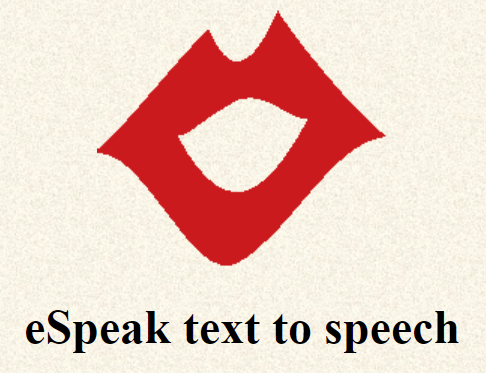](https://libros.catedu.es/uploads/images/gallery/2023-09/aUCimagen.png) Capturas de pantalla del [sitio web eSpeak](https://espeak.sourceforge.net/) | ***eSpeak:*** Es un sintetizador de voz de software libre y multiplataforma que puede utilizarse en diferentes sistemas operativos. Está diseñado para ser compacto y eficiente, y cuenta con una amplia variedad de idiomas y opciones de personalización. |
| [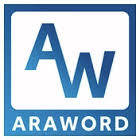](https://libros.catedu.es/uploads/images/gallery/2023-09/09Eimagen.png) 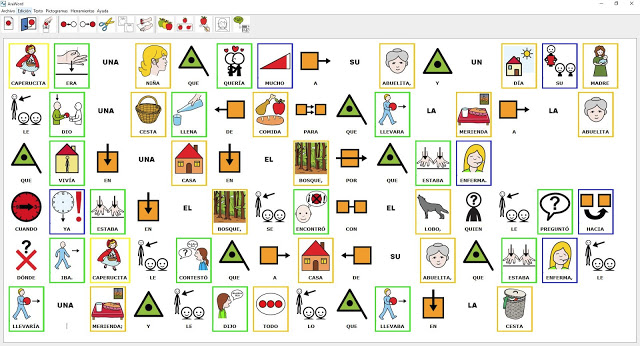Capturas de pantalla del [sitio web EEDF](https://equiposespecializados.catedu.es/araword/) | ***Comunicador Araword**:* Aplicación oficial desarrollada por el Gobierno de Aragón que permite crear documentos de texto adaptados y utilizarlos en dispositivos móviles.
Recientemente, José Manuel Marcos ha presentado en su blog “Informática para educación especial” [una nueva versión de Araword](https://aulaabierta.arasaac.org/araword-instalacion-y-actualizacion-de-la-base-de-datos-de-pictogramas) (*AraWord2*).
En este hipervínculo podéis encontrar el .pdf explicativo de su uso creado por José Manuel Marcos y David Romero: [**Manual de AraWord.**](https://aulaabierta.arasaac.org/wp-content/uploads/araword/Manual_AraWord.pdf) También en el [**libro CATEDU *Arasaac>3.2 Adaptamos textos con AraWord*** ](https://libros.catedu.es/books/arasaac/page/32-adaptamos-textos-con-araword)nos explican cómo usarla. |
| [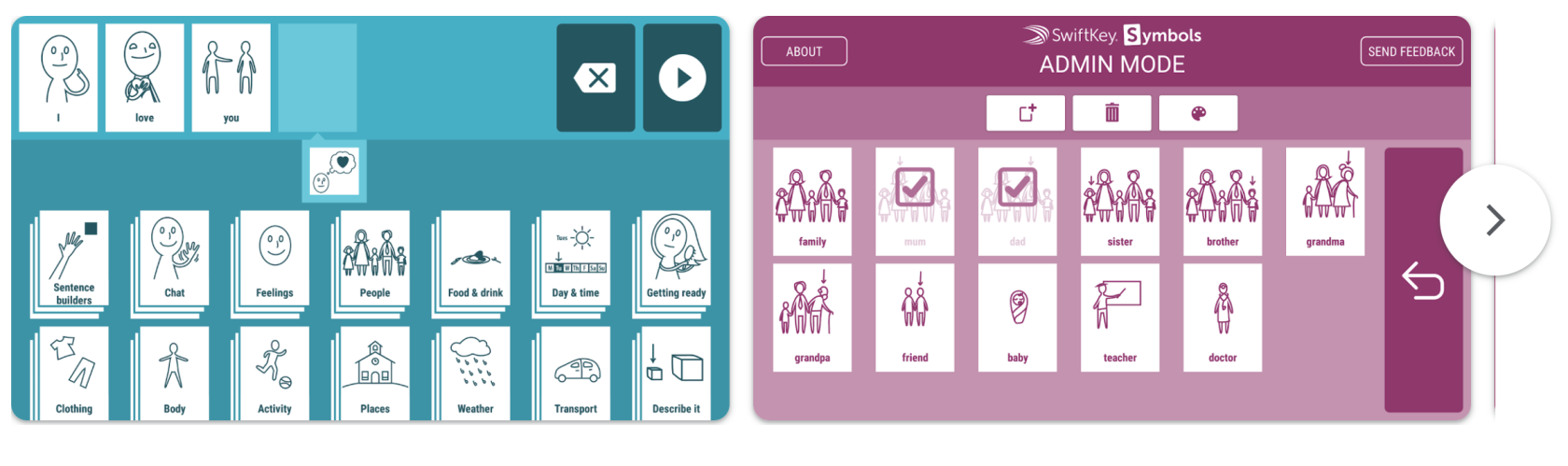](https://libros.catedu.es/uploads/images/gallery/2023-09/wHRimagen.png) Capturas de pantalla de [la página de la aplicación en google play.](https://play.google.com/store/apps/details?id=com.swiftkey.symbols&hl=es_419&gl=US) | **SwiftKey Symbols:** Aplicación de Android que utiliza símbolos para facilitar la comunicación escrita. Su ventaja es el texto predictivo. Está iomplementada por el equipo del teclado SwiftKey de Windows. |
| [Captura del sitio web USA SpeechTablets](https://usaspeechtablets.com/) | **TalkTablet:** Aplicación de comunicación aumentativa y alternativa para dispositivos iOS y Android. **SpeechWatch :** aplicación incluida con un smartwatch que usa esta aplicación para la comunicación en el dispositivo. Es de la misma empresa, USASpeechTablets. |
| [](https://libros.catedu.es/uploads/images/gallery/2023-09/S0oimagen.png) Captura del [sitio web opendyslexic.org](https://opendyslexic.org/) | **OpenDyslexic:** Fuente de texto gratuita diseñada para ayudar a las personas con dislexia a leer y escribir. |
| [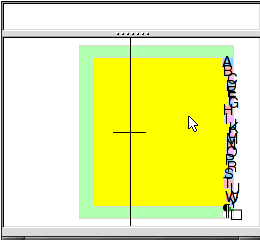](https://libros.catedu.es/uploads/images/gallery/2023-09/largedasher.gif) .gif de David MacKay en el [sitio web oficial de Dasher](http://www.inference.org.uk/dasher/DasherSummary2.html) | **Dasher:** Software de entrada de texto que utiliza movimientos suaves para escribir de forma rápida y precisa cuando no se puede utilizar un teclado de tamaño completo. - Al usar una sola mano, mediante joystick, pantalla táctil, trackball o mouse; - Si se usa un ordenador sin manos (es decir, con el mouse o el rastreador ocular) - En un ordenador de mano, tableta u otro dispositivo portátil La **versión de seguimiento ocular** de Dasher permite a un usuario experimentado escribir texto tan rápido como la escritura a mano normal: 29 palabras por minuto; Con el ratón, los usuarios experimentados pueden escribir a 39 palabras por minuto. |
| [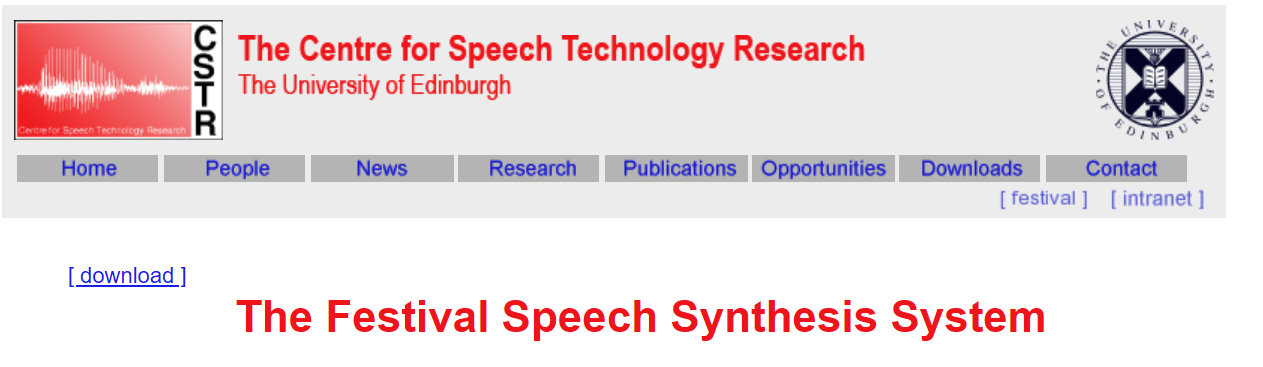](https://libros.catedu.es/uploads/images/gallery/2023-09/AWkimagen.png) Captura de pantalla del [sitio web del CSTR de Edimburgo](https://www.cstr.ed.ac.uk/projects/festival/) | ***Festival:*** Es otro sintetizador de voz de software libre que permite la síntesis de voz a partir de texto escrito. Proporciona herramientas para controlar el tono, la velocidad y el estilo de la voz sintetizada, y ofrece soporte para múltiples idiomas. |
| [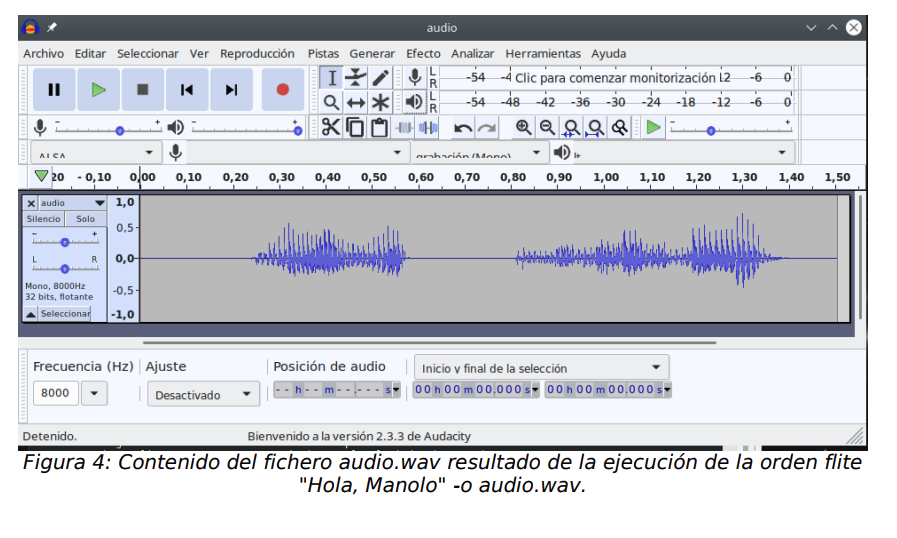](https://libros.catedu.es/uploads/images/gallery/2023-09/iDRimagen.png) Captura de pantalla del artículo en .pdf [*Introducción al uso de Flite* por Manuel Agustí Melchor en el sitio web riunet de la UPV](https://riunet.upv.es/bitstream/handle/10251/168553/Agust%C3%AD%20-%20Introducc%C3%B3n%20al%20uso%20de%20Flte.pdf?sequence=1) | **[Flite:](http://www.festvox.org/flite/)** Es un motor de síntesis de voz de software libre está basado en el trabajo de Festival (el motor de TTS del Centre for Speech Technology Research de la universidad de Edinburgh), las voces del proyecto FestVox6 y es un desarrollo del Speech Group de la Universidad Carnegie Mellon **Flite+**: Es una versión actualizada de Flite con soporte para el idioma español. Es un motor de síntesis de voz de código abierto y no recopila datos personales |
| [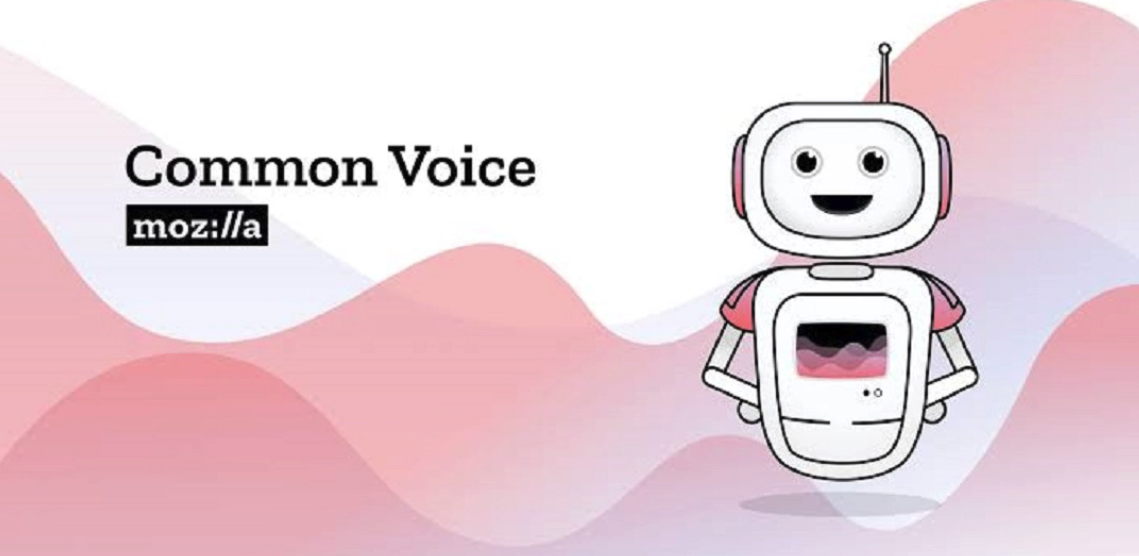](https://libros.catedu.es/uploads/images/gallery/2023-09/FOXimagen.png) Captura de pantalla del artículo [*DeepSpeech: el motor de reconocimiento de voz de Mozilla*](https://riunet.upv.es/bitstream/handle/10251/168553/Agust%C3%AD%20-%20Introducc%C3%B3n%20al%20uso%20de%20Flte.pdf?sequence=1) por Darkcrizt en el[ sitio web blog.desdelinux.net](https://blog.desdelinux.net/deepspeech-el-motor-de-reconocimiento-de-voz-de-mozilla/) | **Mozilla DeepSpeech:** Es un motor de reconocimiento y síntesis de voz desarrollado por Mozilla. El proyecto se enfoca en la privacidad y no recopila datos personales. Puedes utilizar la [API de DeepSpeech](https://deepspeech.readthedocs.io/en/r0.9/) para convertir texto en voz en español. |
| [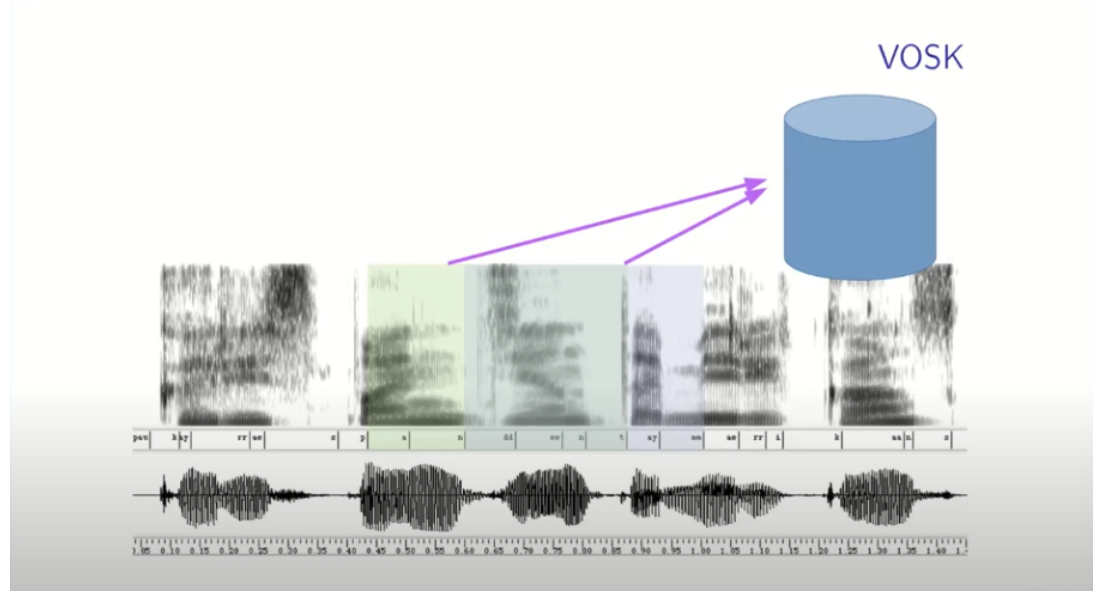](https://libros.catedu.es/uploads/images/gallery/2023-09/f0Pimagen.png) Captura de pantalla del artículo [*Probamos Vosk: un ASR gratuito, libre y que no necesita Internet por Sinologic en su sutio web.](https://www.sinologic.net/2021-03/probamos-vosk-asr-gratuito-libre-y-offline.html) | [**Vosk-ES**:](https://alphacephei.com/vosk/) Es una biblioteca de código abierto basada en [**Vosk** (un ASR gratuito, libre y offline)](https://www.sinologic.net/2021-03/probamos-vosk-asr-gratuito-libre-y-offline.html) que permite realizar reconocimiento y síntesis de voz en español. Es una opción privada y no almacena ni transmite datos de usuario.
En el [artículo de Sinologic](https://www.sinologic.net/2021-03/probamos-vosk-asr-gratuito-libre-y-offline.html) que referenciamos bajo la imagen puedes leer más información sobre el y comprobar su funcionamiento con las grabaciones que adjuntan. |
| [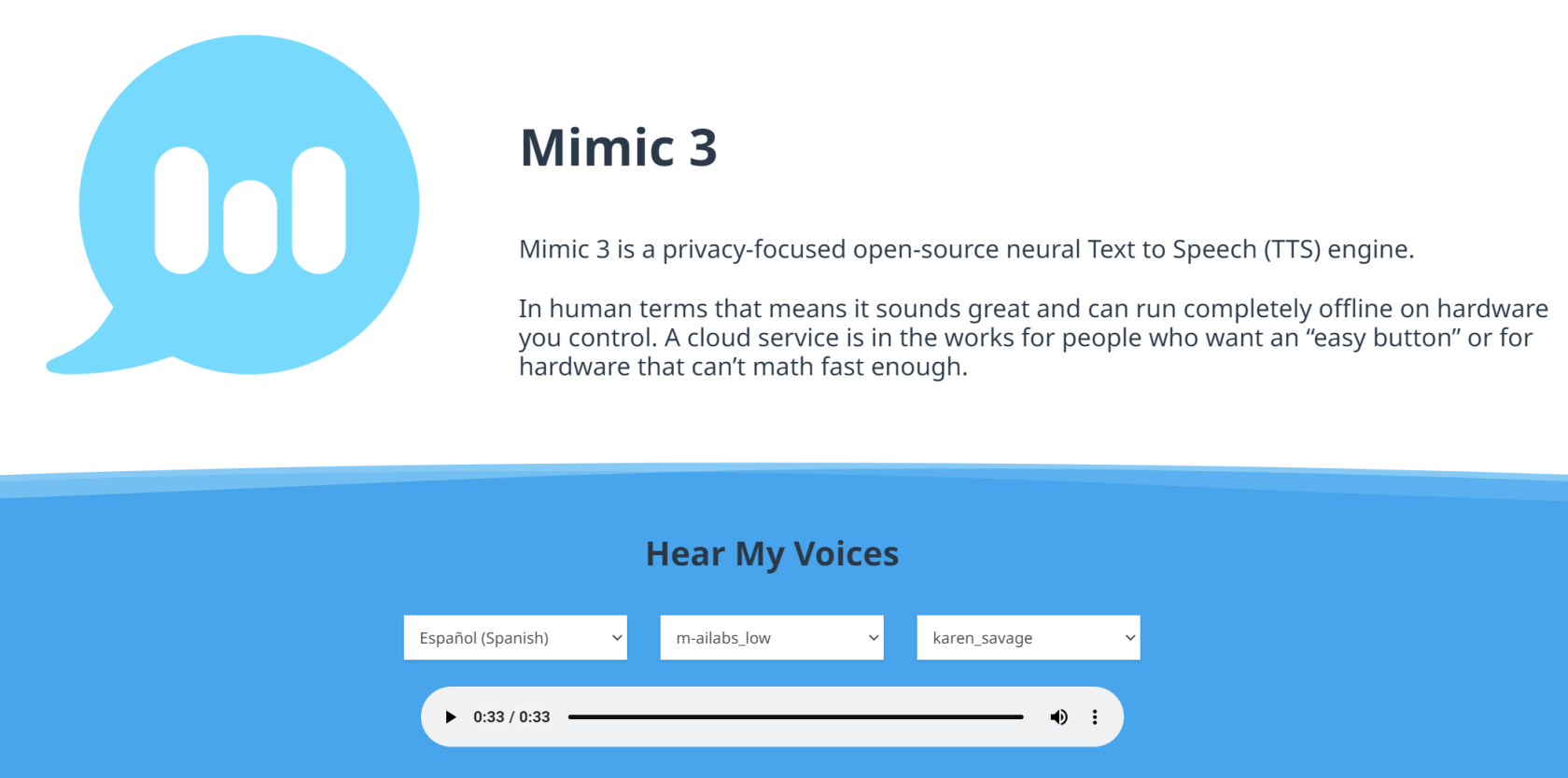](https://libros.catedu.es/uploads/images/gallery/2023-09/EMvimagen.png) | [**Mimic**](https://mycroft.ai/mimic-3/): Es un motor de síntesis de voz de código abierto desarrollado por Mycroft AI. Proporciona una voz en español llamada "espeak-ng-es" que puede utilizarse para convertir texto en voz. En **Mimic 3** se pueden encontrar multitud de idiomas y voces, mejoradas de versiones anterioes. |
| [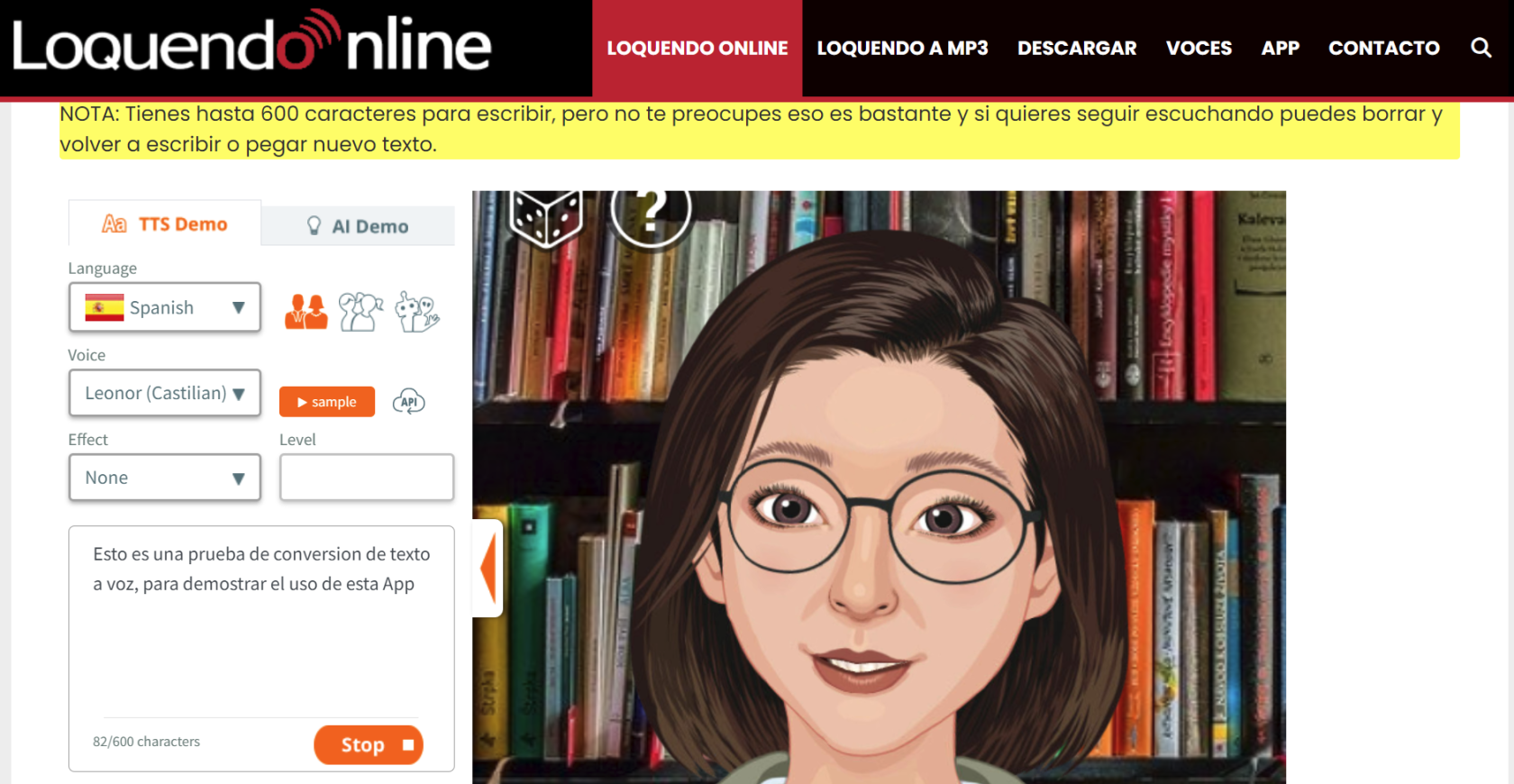](https://libros.catedu.es/uploads/images/gallery/2023-09/Jpgimagen.png) Captura de pantalla del [sitio web Loquendo online](https://www.loquendo.online/texto-a-voz-de-loquendo-online/) | Aplicaciones y sitios web de sintetizadores de voz y *readers* en español: - [**Loquendo online**](https://www.loquendo.online/texto-a-voz-de-loquendo-online/) - **[Google Text-to-Speech](https://cloud.google.com/text-to-speech?hl=es)** - [**iSpeech**](https://www.ispeech.org/) - [**Voice Dream Reader**](https://www.voicedream.com/) - [**Natural Reader**](https://www.naturalreaders.com/) - [**Read Aloud**](https://readaloud.app/) - [**Balabolka**](http://www.cross-plus-a.com/es/balabolka.htm) - [**Acapela Group Virtual Speaker**](https://www.acapela-group.com/) - [**Talkify Text to Speech**](https://talkify.net/text-to-speech) |
Como dato curioso, se [ha creado una **wiki fandom** **de sintetizadores de voz**](https://sintetizadorvoz.fandom.com/es/wiki/Wiki_Sintetizadores_de_Voz) para múltiples disciplinas creando así un **banco de información sobre gran variedad de los mismos**. En ella se obtiene información de diferentes herramientas digitales en relación con el uso de la voz y el sonido. [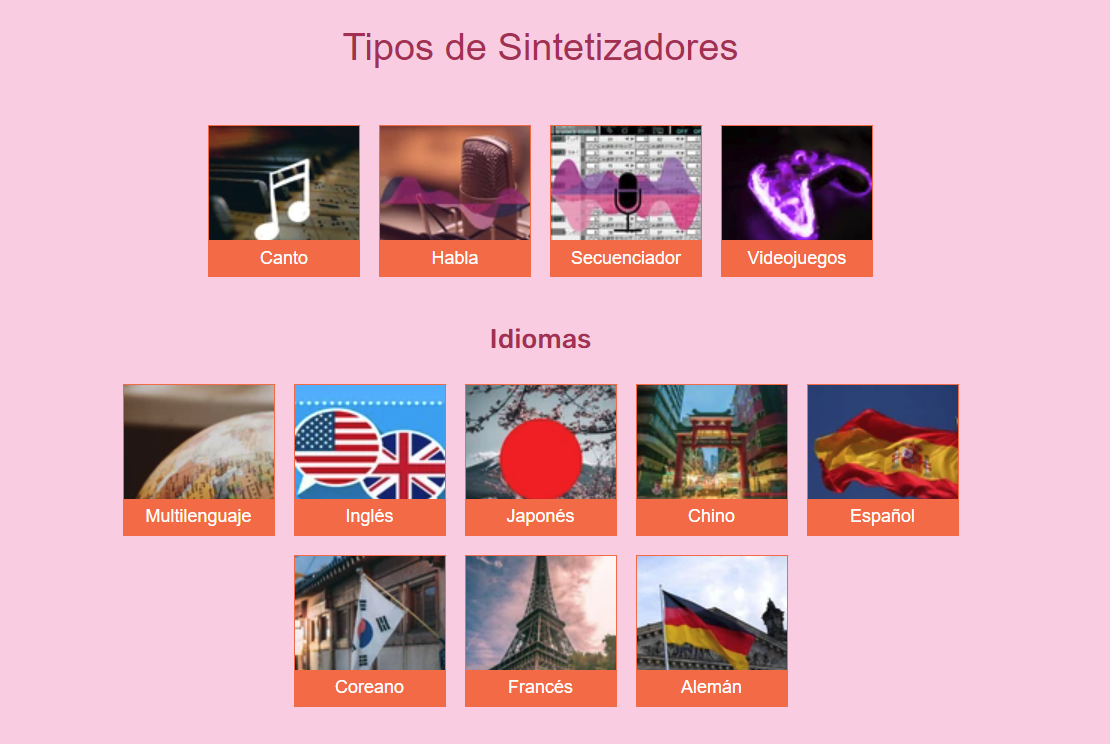](https://libros.catedu.es/uploads/images/gallery/2023-09/90qimagen.png)Captura de pantalla de la *[ **wiki fandom** **de sintetizadores de voz**](https://sintetizadorvoz.fandom.com/es/wiki/Wiki_Sintetizadores_de_Voz)*
En **[este artículo](https://www.estrellateyarde.org/equiv/sintesis-de-voz-en-linux) del sitio web estrellateyarde.org** se pueden diferenciar varias opciones de sintetizadores de voz en las diferentes capas (backend, intermedia o frontal) en linux.
Si tenemos que mostrar opciones de apps podemos disponer de [este documento .pdf ***Herramientas de software libre comunicación aumentativa y alternativa*** realizado por **José Manuel Marcos Rodrigo y David Romero Corral**](http://dihana.cps.unizar.es/~iris/docs/d91seminar/Software-libre-comunicacion-aumentativa-y-alternativa-28022015.pdf) donde exponen diferentes apps para usar los pictogramas de ARASAAC. *[](https://libros.catedu.es/uploads/images/gallery/2023-09/9jBimagen.png)*Captura de pantalla de dicho .pdf
La **elección de un sistema aumentativo de la comunicación siempre dependerá de las necesidades individuales de cada persona** y su capacidad para utilizar diferentes herramientas o estrategias de comunicación. Para conocer más información sobre ARASAAC aportamos este desplegable que hace referencia al [libro CATEDU del curso previo **A2 Genérico. Área 5. Empoderamiento del alumnado.**](https://libros.catedu.es/books/a2-generico-area-5-empoderamiento-del-alumnado/page/f-sistemas-aumentativos-y-alternativos-de-comunicacion-saac)